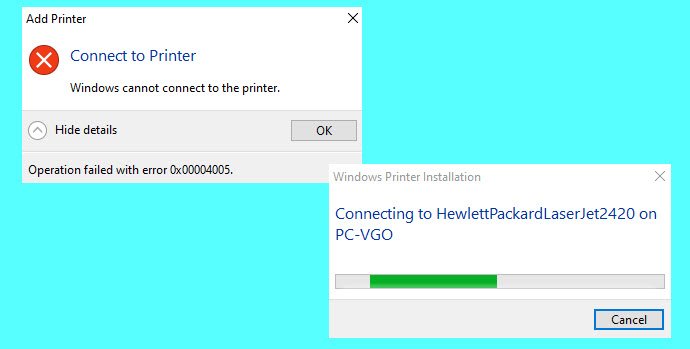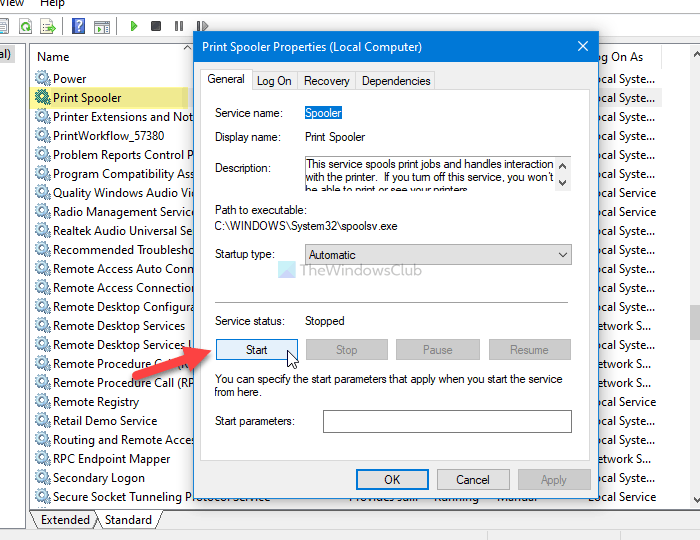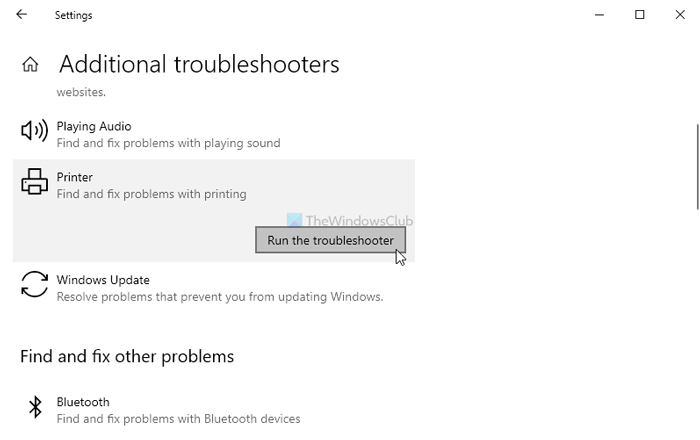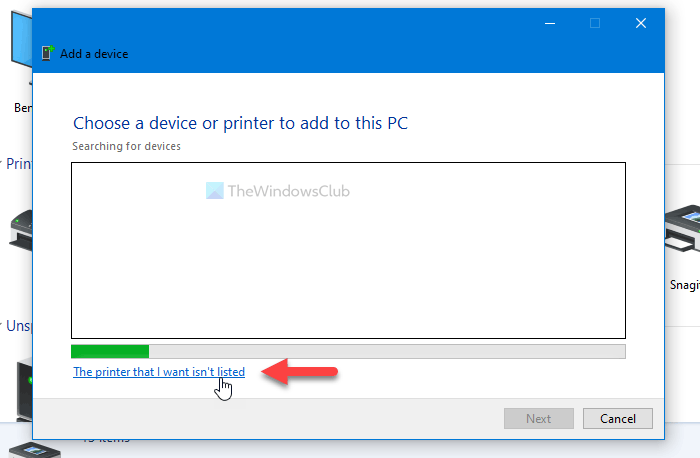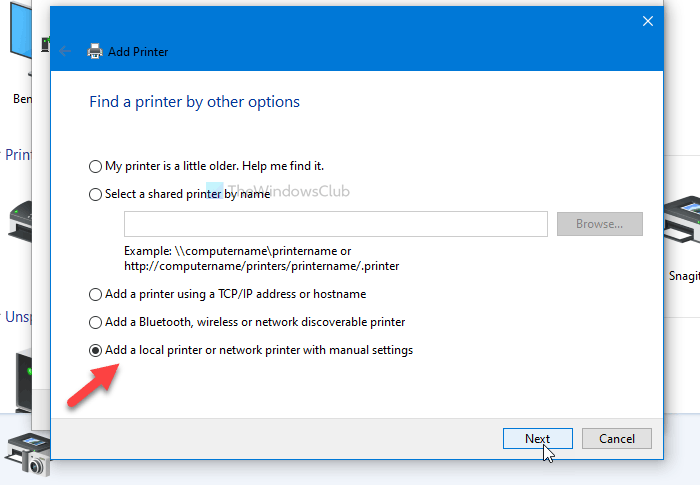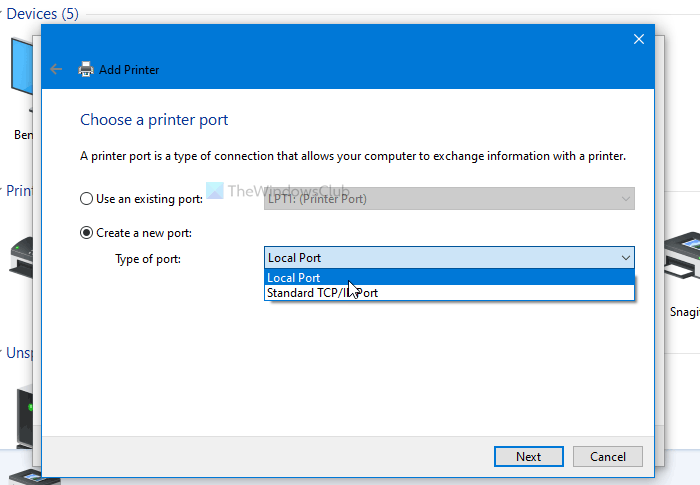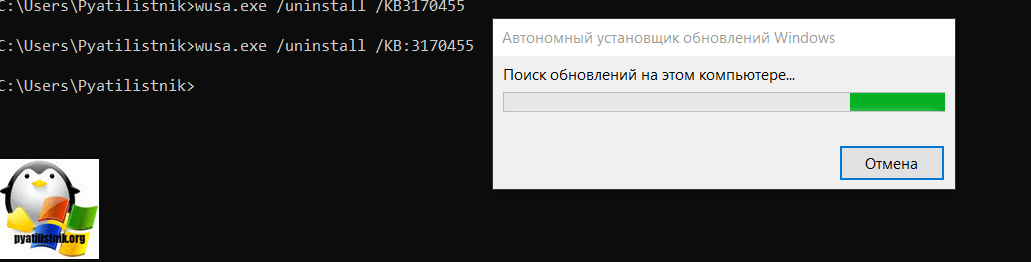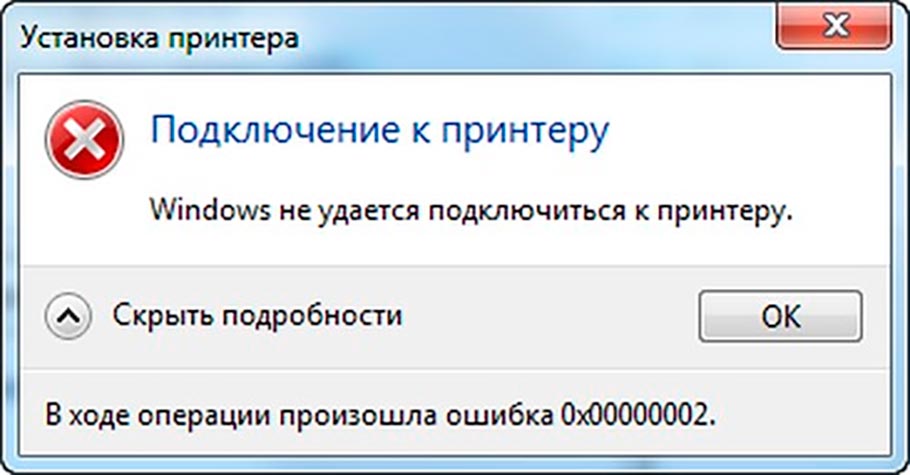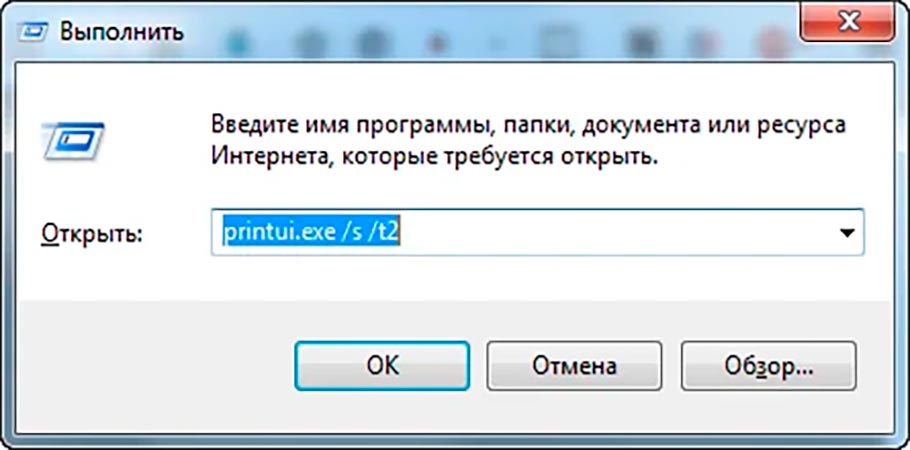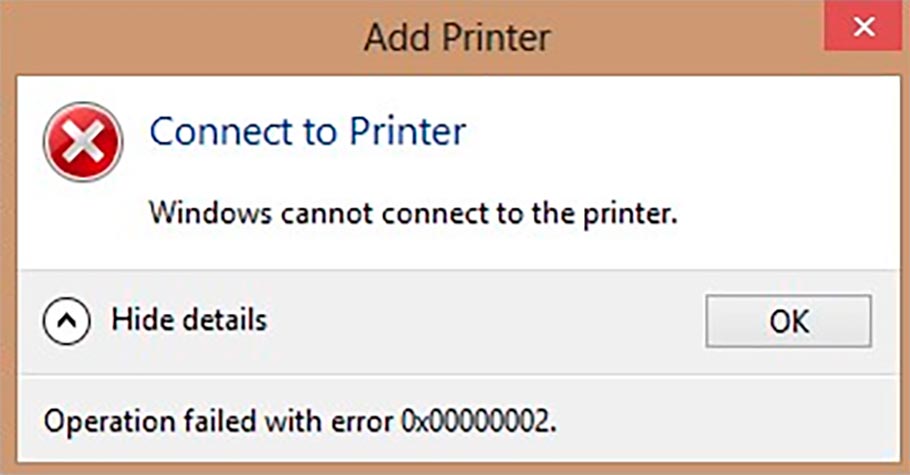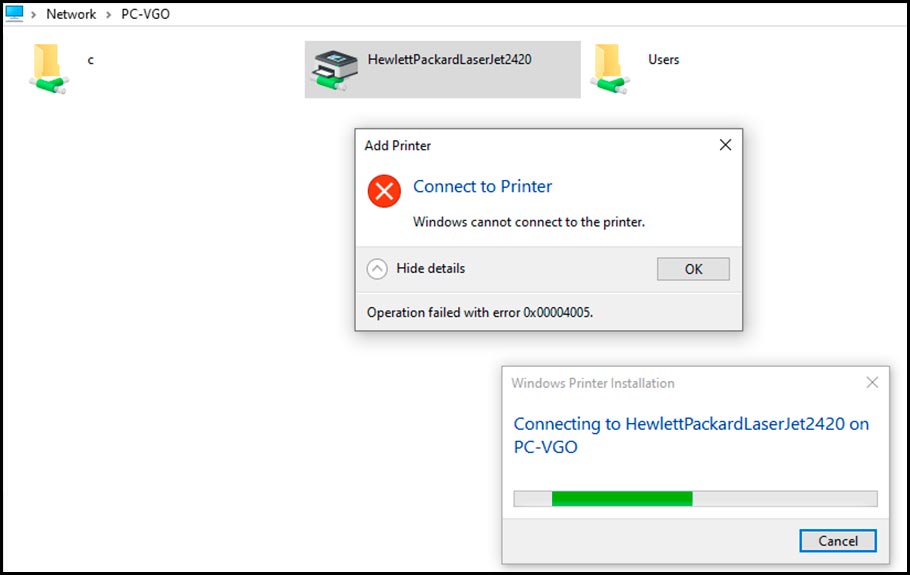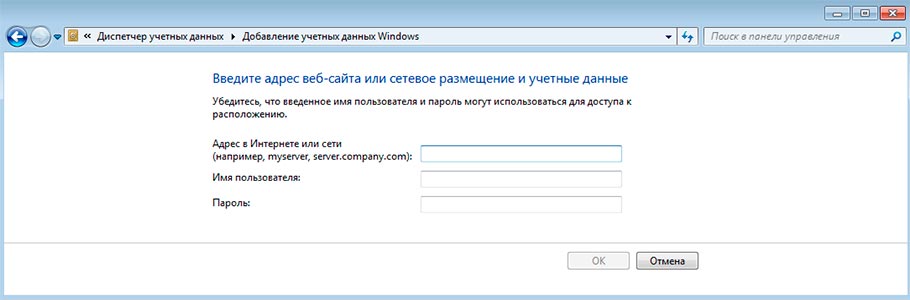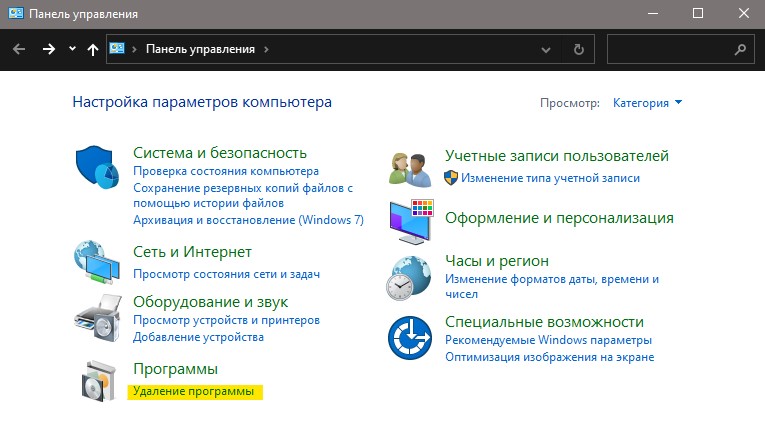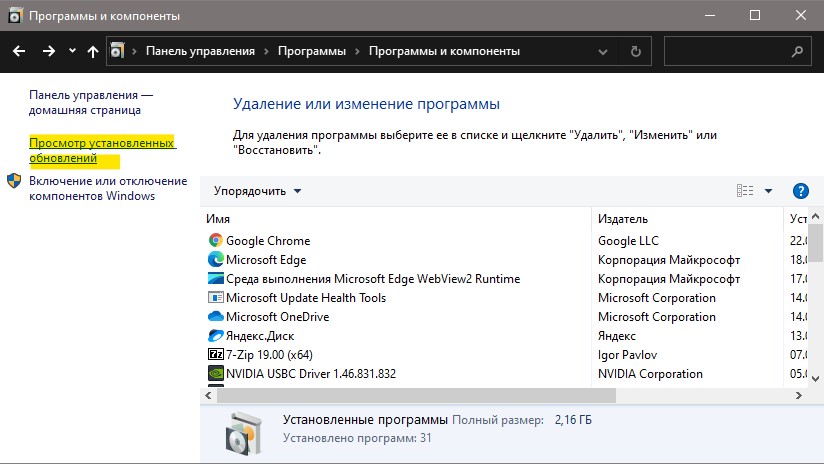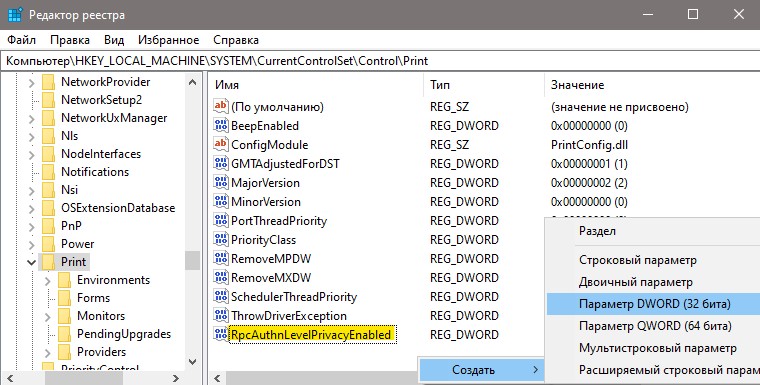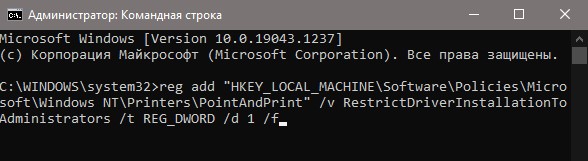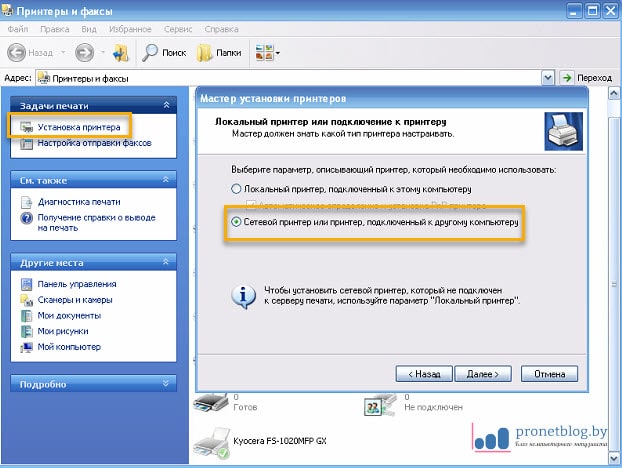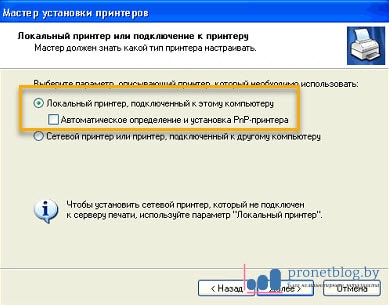If you are getting Windows cannot connect to the printer error message while connecting to a network printer, these tips and tricks can resolve the issue. You can find various error codes, including 0x00000002, 0x0000007a, 0x00004005, 0x00000057, and 0x00000006. Although each error code defines different things, the solutions are the same to eliminate the problem.
Windows cannot connect to the printer

Network Printer error 0x00000002, 0x0000007a, 0x00004005, 0x00000057, 0x00000006
To fix these network printer errors, follow these suggestions:
- Restart Print Spooler
- Use Printer troubleshooter
- Install required drivers
- Tweak LAN Manager authentication level
- Manually add a local printer
Continue reading to learn more about these steps in detail.
1] Restart Print Spooler
The Print Spooler service lets you connect the printer to your computer. If this service is not running, you cannot see the printer on your computer. In case you stopped it earlier due to any reason (or, even if you didn’t), you need to verify if it is running or not. Like any other background, you can find it in the Services panel.
Search for services in the Taskbar search box, and click on the individual result to open Services on your Windows 10 computer. Next, find out the Print Spooler service and double-click on it.
If it is showing as Stopped, you need to click on the Start button.
Alternatively, if it shows as Running, click the Stop button, and Start button to restart the service.
Click the OK button to save the change.
Now, restart your computer and check if the problem remains or not.
Read: Unable to print after a Blackout or Power Outage.
2] Use Printer troubleshooter
As Windows 10 includes troubleshooters, you can use the Printer troubleshooter to fix common or basic problems like this one. For that, press Win+I to open Windows Settings. Then, go to Update & Security > Troubleshoot > Additional troubleshooters to open the Troubleshooter page in Windows 10.
Once it is opened, find out the Printer troubleshooter, select it, and click the Run the troubleshooter button.
Next, you have to follow the screen instructions as the solutions might be different on your computer.
Related post: Windows couldn’t connect to the Printer.
3] Install required Printer drivers
When you bought the printer, you got a driver CD with it, which lets you establish a better connection between your computer and the printer. If you haven’t installed it already, it is suggested to do that and restart your computer.
However, if you haven’t got it with your printer, you can find the driver on the official website of the printer manufacturer.
4] Tweak LAN Manager authentication level
The LAN Manager authentication level lets you choose the authentication protocol for network logons – in this case, network printer. It is possible to change the LAN Manager authentication level using the Local Group Policy Editor and the Registry Editor.
Once done, restart your computer to get the change.
If none of the aforementioned solutions is working, you can add your printer manually. The following steps will do the job for you.
FIX: Printer is in Error State.
5] Manually add a local printer
Search for the control panel in the Taskbar search box, and click on the individual result to open Control Panel on your computer. Then, click on the Devices and Printer option, and click the Add a printer button.
After that, your computer will search for printers. However, you have to skip it and click The printer that I want isn’t listed option.
Now, select the Add a local printer or network printer with manual settings radio button and choose the Next option.
Following that, it asks you to choose an existing port or a new port. It is suggested to select the Create a new port and choose the Local Port option from the drop-down list.
Once you click the Next button, it asks you to enter the port name. Then, you can install the generic drivers for your local printer.
At last, you need to restart your computer and check if it solves the issue or not.
That’s all! These are the working solutions to fix Windows cannot connect to the printer error on Windows 10.
Related: Network Printer error 0x00000bcb – Cannot connect to the printer.
If you are getting Windows cannot connect to the printer error message while connecting to a network printer, these tips and tricks can resolve the issue. You can find various error codes, including 0x00000002, 0x0000007a, 0x00004005, 0x00000057, and 0x00000006. Although each error code defines different things, the solutions are the same to eliminate the problem.
Windows cannot connect to the printer

Network Printer error 0x00000002, 0x0000007a, 0x00004005, 0x00000057, 0x00000006
To fix these network printer errors, follow these suggestions:
- Restart Print Spooler
- Use Printer troubleshooter
- Install required drivers
- Tweak LAN Manager authentication level
- Manually add a local printer
Continue reading to learn more about these steps in detail.
1] Restart Print Spooler
The Print Spooler service lets you connect the printer to your computer. If this service is not running, you cannot see the printer on your computer. In case you stopped it earlier due to any reason (or, even if you didn’t), you need to verify if it is running or not. Like any other background, you can find it in the Services panel.
Search for services in the Taskbar search box, and click on the individual result to open Services on your Windows 10 computer. Next, find out the Print Spooler service and double-click on it.
If it is showing as Stopped, you need to click on the Start button.
Alternatively, if it shows as Running, click the Stop button, and Start button to restart the service.
Click the OK button to save the change.
Now, restart your computer and check if the problem remains or not.
Read: Unable to print after a Blackout or Power Outage.
2] Use Printer troubleshooter
As Windows 10 includes troubleshooters, you can use the Printer troubleshooter to fix common or basic problems like this one. For that, press Win+I to open Windows Settings. Then, go to Update & Security > Troubleshoot > Additional troubleshooters to open the Troubleshooter page in Windows 10.
Once it is opened, find out the Printer troubleshooter, select it, and click the Run the troubleshooter button.
Next, you have to follow the screen instructions as the solutions might be different on your computer.
Related post: Windows couldn’t connect to the Printer.
3] Install required Printer drivers
When you bought the printer, you got a driver CD with it, which lets you establish a better connection between your computer and the printer. If you haven’t installed it already, it is suggested to do that and restart your computer.
However, if you haven’t got it with your printer, you can find the driver on the official website of the printer manufacturer.
4] Tweak LAN Manager authentication level
The LAN Manager authentication level lets you choose the authentication protocol for network logons – in this case, network printer. It is possible to change the LAN Manager authentication level using the Local Group Policy Editor and the Registry Editor.
Once done, restart your computer to get the change.
If none of the aforementioned solutions is working, you can add your printer manually. The following steps will do the job for you.
FIX: Printer is in Error State.
5] Manually add a local printer
Search for the control panel in the Taskbar search box, and click on the individual result to open Control Panel on your computer. Then, click on the Devices and Printer option, and click the Add a printer button.
After that, your computer will search for printers. However, you have to skip it and click The printer that I want isn’t listed option.
Now, select the Add a local printer or network printer with manual settings radio button and choose the Next option.
Following that, it asks you to choose an existing port or a new port. It is suggested to select the Create a new port and choose the Local Port option from the drop-down list.
Once you click the Next button, it asks you to enter the port name. Then, you can install the generic drivers for your local printer.
At last, you need to restart your computer and check if it solves the issue or not.
That’s all! These are the working solutions to fix Windows cannot connect to the printer error on Windows 10.
Related: Network Printer error 0x00000bcb – Cannot connect to the printer.
Сведения о дополнительных файлах для Windows 7 и Windows Server 2008 R2
Дополнительные файлы для всех поддерживаемых 86-разрядных версий Windows 7
|
Имя файла |
X86_064e8fd7ec4386d7467554be0b9cb4fb_31bf3856ad364e35_6.1.7601.22370_none_1f003973d12de238.manifest |
|
Версия файла |
Неприменимо |
|
Размер файла |
707 |
|
Дата (UTC) |
01-Jul-2013 |
|
Время (UTC) |
10:10 |
|
Платформа |
Неприменимо |
|
Имя файла |
X86_20b4b033e52aab73cddc91c3d40dab12_31bf3856ad364e35_6.1.7601.22370_none_434b7d759ac9b1f0.manifest |
|
Версия файла |
Неприменимо |
|
Размер файла |
707 |
|
Дата (UTC) |
01-Jul-2013 |
|
Время (UTC) |
10:10 |
|
Платформа |
Неприменимо |
|
Имя файла |
X86_29b41ffe9b71bd873cb0c04dc218aeae_31bf3856ad364e35_6.1.7601.22370_none_9e1a467c45db1b18.manifest |
|
Версия файла |
Неприменимо |
|
Размер файла |
707 |
|
Дата (UTC) |
01-Jul-2013 |
|
Время (UTC) |
10:10 |
|
Платформа |
Неприменимо |
|
Имя файла |
X86_2d29315cd96fa69f057560d7e0073f4b_31bf3856ad364e35_6.1.7601.22370_none_5fd826a637079d37.manifest |
|
Версия файла |
Неприменимо |
|
Размер файла |
707 |
|
Дата (UTC) |
01-Jul-2013 |
|
Время (UTC) |
10:10 |
|
Платформа |
Неприменимо |
|
Имя файла |
X86_3f3322efbbdb060762b2d9b4e521cb04_31bf3856ad364e35_6.1.7601.22370_none_cf12ad3dc81efdba.manifest |
|
Версия файла |
Неприменимо |
|
Размер файла |
707 |
|
Дата (UTC) |
01-Jul-2013 |
|
Время (UTC) |
10:10 |
|
Платформа |
Неприменимо |
|
Имя файла |
X86_3fc324513c15a6519865e4ed3acf84ba_31bf3856ad364e35_6.1.7601.22370_none_ba3c11f809d4e788.manifest |
|
Версия файла |
Неприменимо |
|
Размер файла |
707 |
|
Дата (UTC) |
01-Jul-2013 |
|
Время (UTC) |
10:10 |
|
Платформа |
Неприменимо |
|
Имя файла |
X86_4047a8bae363e6c7f290a9aa41bc9839_31bf3856ad364e35_6.1.7601.22370_none_fa3dc11611ba9c6b.manifest |
|
Версия файла |
Неприменимо |
|
Размер файла |
1,044 |
|
Дата (UTC) |
01-Jul-2013 |
|
Время (UTC) |
10:10 |
|
Платформа |
Неприменимо |
|
Имя файла |
X86_47a02781786aeaade5d11b91eb952a76_31bf3856ad364e35_6.1.7601.22370_none_3ca07e6f47fa3df6.manifest |
|
Версия файла |
Неприменимо |
|
Размер файла |
707 |
|
Дата (UTC) |
01-Jul-2013 |
|
Время (UTC) |
10:10 |
|
Платформа |
Неприменимо |
|
Имя файла |
X86_47f11852c951b8032b4ae65f0d937b1f_31bf3856ad364e35_6.1.7601.22370_none_e57da221a9b52752.manifest |
|
Версия файла |
Неприменимо |
|
Размер файла |
707 |
|
Дата (UTC) |
01-Jul-2013 |
|
Время (UTC) |
10:10 |
|
Платформа |
Неприменимо |
|
Имя файла |
X86_4fac938affe3c09b1e3b62aef7170258_31bf3856ad364e35_6.1.7601.22370_none_d47150c646c31d18.manifest |
|
Версия файла |
Неприменимо |
|
Размер файла |
707 |
|
Дата (UTC) |
01-Jul-2013 |
|
Время (UTC) |
10:10 |
|
Платформа |
Неприменимо |
|
Имя файла |
X86_4fdf3c5826d2f81aa8921dabfa16697e_31bf3856ad364e35_6.1.7601.22370_none_eccb9f3286ec7552.manifest |
|
Версия файла |
Неприменимо |
|
Размер файла |
707 |
|
Дата (UTC) |
01-Jul-2013 |
|
Время (UTC) |
10:10 |
|
Платформа |
Неприменимо |
|
Имя файла |
X86_56a027f55daf28336d0cd9ab6cf259da_31bf3856ad364e35_6.1.7601.22370_none_c1614491e2a560a1.manifest |
|
Версия файла |
Неприменимо |
|
Размер файла |
707 |
|
Дата (UTC) |
01-Jul-2013 |
|
Время (UTC) |
10:10 |
|
Платформа |
Неприменимо |
|
Имя файла |
X86_56d48334e7eabd504f24fbe3b919f72b_31bf3856ad364e35_6.1.7601.22370_none_c9eb971cb2308cf0.manifest |
|
Версия файла |
Неприменимо |
|
Размер файла |
707 |
|
Дата (UTC) |
01-Jul-2013 |
|
Время (UTC) |
10:10 |
|
Платформа |
Неприменимо |
|
Имя файла |
X86_59fa7da5cbe50131d704b0332dcabec1_31bf3856ad364e35_6.1.7601.22370_none_467dcdb2fe36ddb8.manifest |
|
Версия файла |
Неприменимо |
|
Размер файла |
707 |
|
Дата (UTC) |
01-Jul-2013 |
|
Время (UTC) |
10:10 |
|
Платформа |
Неприменимо |
|
Имя файла |
X86_6492b8fa91b0e081db3569ef81681dfd_31bf3856ad364e35_6.1.7601.22370_none_f8ddc3005adbdf38.manifest |
|
Версия файла |
Неприменимо |
|
Размер файла |
707 |
|
Дата (UTC) |
01-Jul-2013 |
|
Время (UTC) |
10:10 |
|
Платформа |
Неприменимо |
|
Имя файла |
X86_6570aa76cc28a14c512a9a3a024e9122_31bf3856ad364e35_6.1.7601.22370_none_4142635d41d5d3ae.manifest |
|
Версия файла |
Неприменимо |
|
Размер файла |
707 |
|
Дата (UTC) |
01-Jul-2013 |
|
Время (UTC) |
10:10 |
|
Платформа |
Неприменимо |
|
Имя файла |
X86_672025dfc28dc35833fc09aaa8b74550_31bf3856ad364e35_6.1.7601.22370_none_31b6072b111d2158.manifest |
|
Версия файла |
Неприменимо |
|
Размер файла |
707 |
|
Дата (UTC) |
01-Jul-2013 |
|
Время (UTC) |
10:10 |
|
Платформа |
Неприменимо |
|
Имя файла |
X86_71a93c0d4e209655b8dd713f9ec91a92_31bf3856ad364e35_6.1.7601.22370_none_c0b4a5b8f51785dc.manifest |
|
Версия файла |
Неприменимо |
|
Размер файла |
707 |
|
Дата (UTC) |
01-Jul-2013 |
|
Время (UTC) |
10:10 |
|
Платформа |
Неприменимо |
|
Имя файла |
X86_7ff92ebcc35472850765bac9ec7f4075_31bf3856ad364e35_6.1.7601.22370_none_03f44768f47e320d.manifest |
|
Версия файла |
Неприменимо |
|
Размер файла |
707 |
|
Дата (UTC) |
01-Jul-2013 |
|
Время (UTC) |
10:10 |
|
Платформа |
Неприменимо |
|
Имя файла |
X86_80699594467c98d496fa21eea7d81a07_31bf3856ad364e35_6.1.7601.22370_none_c49945ea15af76d7.manifest |
|
Версия файла |
Неприменимо |
|
Размер файла |
707 |
|
Дата (UTC) |
01-Jul-2013 |
|
Время (UTC) |
10:10 |
|
Платформа |
Неприменимо |
|
Имя файла |
X86_83e79a9635f33285db0022799a7165ca_31bf3856ad364e35_6.1.7601.22370_none_b27920ad3449f132.manifest |
|
Версия файла |
Неприменимо |
|
Размер файла |
699 |
|
Дата (UTC) |
01-Jul-2013 |
|
Время (UTC) |
10:10 |
|
Платформа |
Неприменимо |
|
Имя файла |
X86_8511646ca878a6e8b21ec7320a6a756f_31bf3856ad364e35_6.1.7601.22370_none_98e454048089336d.manifest |
|
Версия файла |
Неприменимо |
|
Размер файла |
707 |
|
Дата (UTC) |
01-Jul-2013 |
|
Время (UTC) |
10:10 |
|
Платформа |
Неприменимо |
|
Имя файла |
X86_9140bc6e6a6915e30bf115fa33041faf_31bf3856ad364e35_6.1.7601.22370_none_7b4f1eb42a805e86.manifest |
|
Версия файла |
Неприменимо |
|
Размер файла |
707 |
|
Дата (UTC) |
01-Jul-2013 |
|
Время (UTC) |
10:10 |
|
Платформа |
Неприменимо |
|
Имя файла |
X86_94316d052b3e36cd9bd7ab7b9069a3ea_31bf3856ad364e35_6.1.7601.22370_none_88e8182fd07fe08e.manifest |
|
Версия файла |
Неприменимо |
|
Размер файла |
707 |
|
Дата (UTC) |
01-Jul-2013 |
|
Время (UTC) |
10:10 |
|
Платформа |
Неприменимо |
|
Имя файла |
X86_9570e3d38fc998b97e35153f66958837_31bf3856ad364e35_6.1.7601.22370_none_2e5365119a9a5547.manifest |
|
Версия файла |
Неприменимо |
|
Размер файла |
707 |
|
Дата (UTC) |
01-Jul-2013 |
|
Время (UTC) |
10:10 |
|
Платформа |
Неприменимо |
|
Имя файла |
X86_95ae3d8a37b429cabc6c226b66018c1b_31bf3856ad364e35_6.1.7601.22370_none_19946aaeefcd17e8.manifest |
|
Версия файла |
Неприменимо |
|
Размер файла |
707 |
|
Дата (UTC) |
01-Jul-2013 |
|
Время (UTC) |
10:10 |
|
Платформа |
Неприменимо |
|
Имя файла |
X86_a08262543a89953010eb660e83797398_31bf3856ad364e35_6.1.7601.22370_none_319db585e7fc29c9.manifest |
|
Версия файла |
Неприменимо |
|
Размер файла |
707 |
|
Дата (UTC) |
01-Jul-2013 |
|
Время (UTC) |
10:10 |
|
Платформа |
Неприменимо |
|
Имя файла |
X86_a09a5e1cde1a4b4a35b1374d4a2c61bd_31bf3856ad364e35_6.1.7601.22370_none_56a581cbd5fc2d85.manifest |
|
Версия файла |
Неприменимо |
|
Размер файла |
712 |
|
Дата (UTC) |
01-Jul-2013 |
|
Время (UTC) |
10:10 |
|
Платформа |
Неприменимо |
|
Имя файла |
X86_a35065d18e0db86df60d8ebcb43e7269_31bf3856ad364e35_6.1.7601.22370_none_4220e0d8e817674c.manifest |
|
Версия файла |
Неприменимо |
|
Размер файла |
707 |
|
Дата (UTC) |
01-Jul-2013 |
|
Время (UTC) |
10:10 |
|
Платформа |
Неприменимо |
|
Имя файла |
X86_a4f9696aeaa393da60894e3c0febf5bb_31bf3856ad364e35_6.1.7601.22370_none_de8049c9bf9ddd39.manifest |
|
Версия файла |
Неприменимо |
|
Размер файла |
707 |
|
Дата (UTC) |
01-Jul-2013 |
|
Время (UTC) |
10:10 |
|
Платформа |
Неприменимо |
|
Имя файла |
X86_aa181c6ca77b17637ee305eaadb77114_31bf3856ad364e35_6.1.7601.22370_none_acc0e27f1996dc7a.manifest |
|
Версия файла |
Неприменимо |
|
Размер файла |
707 |
|
Дата (UTC) |
01-Jul-2013 |
|
Время (UTC) |
10:10 |
|
Платформа |
Неприменимо |
|
Имя файла |
X86_ba07a33baed3022fd308e63f486f02b5_31bf3856ad364e35_6.1.7601.22370_none_ff2fe7d0c8df46aa.manifest |
|
Версия файла |
Неприменимо |
|
Размер файла |
707 |
|
Дата (UTC) |
01-Jul-2013 |
|
Время (UTC) |
10:10 |
|
Платформа |
Неприменимо |
|
Имя файла |
X86_bc3481dbc3e7f797f098b27a9ded0ff6_31bf3856ad364e35_6.1.7601.22370_none_a830667134903775.manifest |
|
Версия файла |
Неприменимо |
|
Размер файла |
707 |
|
Дата (UTC) |
01-Jul-2013 |
|
Время (UTC) |
10:10 |
|
Платформа |
Неприменимо |
|
Имя файла |
X86_c7de989be08d66d01d9949dc2a03154f_31bf3856ad364e35_6.1.7601.22370_none_8981e7e205960acb.manifest |
|
Версия файла |
Неприменимо |
|
Размер файла |
707 |
|
Дата (UTC) |
01-Jul-2013 |
|
Время (UTC) |
10:10 |
|
Платформа |
Неприменимо |
|
Имя файла |
X86_d7fdd77ff217f509c18ab8ff387c926d_31bf3856ad364e35_6.1.7601.22370_none_4371b0e04cf561f2.manifest |
|
Версия файла |
Неприменимо |
|
Размер файла |
707 |
|
Дата (UTC) |
01-Jul-2013 |
|
Время (UTC) |
10:10 |
|
Платформа |
Неприменимо |
|
Имя файла |
X86_df76cef2a6099fa613c249ed09210c99_31bf3856ad364e35_6.1.7601.22370_none_0db410e0838d36ad.manifest |
|
Версия файла |
Неприменимо |
|
Размер файла |
707 |
|
Дата (UTC) |
01-Jul-2013 |
|
Время (UTC) |
10:10 |
|
Платформа |
Неприменимо |
|
Имя файла |
X86_f8575e843880cad464ef7bfe290c40ec_31bf3856ad364e35_6.1.7601.22370_none_a77ce450a15176b2.manifest |
|
Версия файла |
Неприменимо |
|
Размер файла |
707 |
|
Дата (UTC) |
01-Jul-2013 |
|
Время (UTC) |
10:10 |
|
Платформа |
Неприменимо |
|
Имя файла |
X86_microsoft-windows-crypt32-dll_31bf3856ad364e35_6.1.7601.22370_none_5dbbcb685567e425.manifest |
|
Версия файла |
Неприменимо |
|
Размер файла |
2,743 |
|
Дата (UTC) |
28-Jun-2013 |
|
Время (UTC) |
05:47 |
|
Платформа |
Неприменимо |
|
Имя файла |
X86_microsoft-windows-cryptnet-dll_31bf3856ad364e35_6.1.7601.22370_none_19654aa67369d68f.manifest |
|
Версия файла |
Неприменимо |
|
Размер файла |
2,280 |
|
Дата (UTC) |
28-Jun-2013 |
|
Время (UTC) |
05:47 |
|
Платформа |
Неприменимо |
|
Имя файла |
X86_microsoft-windows-cryptsvc-dll_31bf3856ad364e35_6.1.7601.22370_none_784ba2f112636b34.manifest |
|
Версия файла |
Неприменимо |
|
Размер файла |
2,389 |
|
Дата (UTC) |
28-Jun-2013 |
|
Время (UTC) |
05:44 |
|
Платформа |
Неприменимо |
Дополнительные файлы для всех поддерживаемых 64-разрядных версий Windows 7 и Windows Server 2008 R2
|
Имя файла |
Amd64_0280f410bca4a6a7e37c670e8559dff7_31bf3856ad364e35_6.1.7601.22370_none_15bbc8e5114b3b0c.manifest |
|
Версия файла |
Неприменимо |
|
Размер файла |
711 |
|
Дата (UTC) |
01-Jul-2013 |
|
Время (UTC) |
10:10 |
|
Платформа |
Неприменимо |
|
Имя файла |
Amd64_036e0a81092194386d89ec3ae2d324e2_31bf3856ad364e35_6.1.7601.22370_none_98560c0a2bc88e8c.manifest |
|
Версия файла |
Неприменимо |
|
Размер файла |
1,062 |
|
Дата (UTC) |
01-Jul-2013 |
|
Время (UTC) |
10:10 |
|
Платформа |
Неприменимо |
|
Имя файла |
Amd64_037ffcfad610b4c368e6f211ffcce0c6_31bf3856ad364e35_6.1.7601.22370_none_d21981211297c85a.manifest |
|
Версия файла |
Неприменимо |
|
Размер файла |
1,062 |
|
Дата (UTC) |
01-Jul-2013 |
|
Время (UTC) |
10:10 |
|
Платформа |
Неприменимо |
|
Имя файла |
Amd64_064e8fd7ec4386d7467554be0b9cb4fb_31bf3856ad364e35_6.1.7601.22370_none_7b1ed4f7898b536e.manifest |
|
Версия файла |
Неприменимо |
|
Размер файла |
709 |
|
Дата (UTC) |
01-Jul-2013 |
|
Время (UTC) |
10:10 |
|
Платформа |
Неприменимо |
|
Имя файла |
Amd64_0c2f42b5cb47addbade2df766e93e5b0_31bf3856ad364e35_6.1.7601.22370_none_dfb60e50d9868963.manifest |
|
Версия файла |
Неприменимо |
|
Размер файла |
1,062 |
|
Дата (UTC) |
01-Jul-2013 |
|
Время (UTC) |
10:10 |
|
Платформа |
Неприменимо |
|
Имя файла |
Amd64_1a2b835c3b029c0ff257c2dfbce536e2_31bf3856ad364e35_6.1.7601.22370_none_2ccb96d7545d8d7e.manifest |
|
Версия файла |
Неприменимо |
|
Размер файла |
1,062 |
|
Дата (UTC) |
01-Jul-2013 |
|
Время (UTC) |
10:10 |
|
Платформа |
Неприменимо |
|
Имя файла |
Amd64_1b3d6949812df48dfd363f13117eeb35_31bf3856ad364e35_6.1.7601.22370_none_69fb29620e892a9e.manifest |
|
Версия файла |
Неприменимо |
|
Размер файла |
1,062 |
|
Дата (UTC) |
01-Jul-2013 |
|
Время (UTC) |
10:10 |
|
Платформа |
Неприменимо |
|
Имя файла |
Amd64_1cd864cdf27db3e6093eafbafe0c0810_31bf3856ad364e35_6.1.7601.22370_none_b58eb7687744fb14.manifest |
|
Версия файла |
Неприменимо |
|
Размер файла |
711 |
|
Дата (UTC) |
01-Jul-2013 |
|
Время (UTC) |
10:10 |
|
Платформа |
Неприменимо |
|
Имя файла |
Amd64_1f88f3d6be40d9fc1aed60523a21ebf6_31bf3856ad364e35_6.1.7601.22370_none_1510ea125c5abaf1.manifest |
|
Версия файла |
Неприменимо |
|
Размер файла |
711 |
|
Дата (UTC) |
01-Jul-2013 |
|
Время (UTC) |
10:10 |
|
Платформа |
Неприменимо |
|
Имя файла |
Amd64_20b4b033e52aab73cddc91c3d40dab12_31bf3856ad364e35_6.1.7601.22370_none_9f6a18f953272326.manifest |
|
Версия файла |
Неприменимо |
|
Размер файла |
709 |
|
Дата (UTC) |
01-Jul-2013 |
|
Время (UTC) |
10:10 |
|
Платформа |
Неприменимо |
|
Имя файла |
Amd64_21905a78ca844fe48aa236d2525e70c5_31bf3856ad364e35_6.1.7601.22370_none_776474499a523c57.manifest |
|
Версия файла |
Неприменимо |
|
Размер файла |
703 |
|
Дата (UTC) |
01-Jul-2013 |
|
Время (UTC) |
10:10 |
|
Платформа |
Неприменимо |
|
Имя файла |
Amd64_23fb47342de284a1491d96f5df6bb0fa_31bf3856ad364e35_6.1.7601.22370_none_08761722d5d4ae57.manifest |
|
Версия файла |
Неприменимо |
|
Размер файла |
1,062 |
|
Дата (UTC) |
01-Jul-2013 |
|
Время (UTC) |
10:10 |
|
Платформа |
Неприменимо |
|
Имя файла |
Amd64_2663b65156468bcf29fe98592bebf694_31bf3856ad364e35_6.1.7601.22370_none_31fe29bead6992e8.manifest |
|
Версия файла |
Неприменимо |
|
Размер файла |
711 |
|
Дата (UTC) |
01-Jul-2013 |
|
Время (UTC) |
10:10 |
|
Платформа |
Неприменимо |
|
Имя файла |
Amd64_29b41ffe9b71bd873cb0c04dc218aeae_31bf3856ad364e35_6.1.7601.22370_none_fa38e1fffe388c4e.manifest |
|
Версия файла |
Неприменимо |
|
Размер файла |
709 |
|
Дата (UTC) |
01-Jul-2013 |
|
Время (UTC) |
10:10 |
|
Платформа |
Неприменимо |
|
Имя файла |
Amd64_2ac8d3475dc923bc9ed9aeddf50e23eb_31bf3856ad364e35_6.1.7601.22370_none_082f4bfa7e4e4384.manifest |
|
Версия файла |
Неприменимо |
|
Размер файла |
1,062 |
|
Дата (UTC) |
01-Jul-2013 |
|
Время (UTC) |
10:10 |
|
Платформа |
Неприменимо |
|
Имя файла |
Amd64_2b2a56a266b4f435fb98ff6b37feabf9_31bf3856ad364e35_6.1.7601.22370_none_1ee254bf5619765f.manifest |
|
Версия файла |
Неприменимо |
|
Размер файла |
711 |
|
Дата (UTC) |
01-Jul-2013 |
|
Время (UTC) |
10:10 |
|
Платформа |
Неприменимо |
|
Имя файла |
Amd64_2b8a06d98eb1e8b461a56dbcfcd20625_31bf3856ad364e35_6.1.7601.22370_none_1a56696731b64a65.manifest |
|
Версия файла |
Неприменимо |
|
Размер файла |
711 |
|
Дата (UTC) |
01-Jul-2013 |
|
Время (UTC) |
10:10 |
|
Платформа |
Неприменимо |
|
Имя файла |
Amd64_2c1b9524386e7272f9f2a69db4ca6907_31bf3856ad364e35_6.1.7601.22370_none_fcbdee05ff9d2775.manifest |
|
Версия файла |
Неприменимо |
|
Размер файла |
1,062 |
|
Дата (UTC) |
01-Jul-2013 |
|
Время (UTC) |
10:10 |
|
Платформа |
Неприменимо |
|
Имя файла |
Amd64_2d29315cd96fa69f057560d7e0073f4b_31bf3856ad364e35_6.1.7601.22370_none_bbf6c229ef650e6d.manifest |
|
Версия файла |
Неприменимо |
|
Размер файла |
709 |
|
Дата (UTC) |
01-Jul-2013 |
|
Время (UTC) |
10:10 |
|
Платформа |
Неприменимо |
|
Имя файла |
Amd64_386de8a538cf7f0861f0697e190a7bb6_31bf3856ad364e35_6.1.7601.22370_none_6c188960d19bb029.manifest |
|
Версия файла |
Неприменимо |
|
Размер файла |
1,062 |
|
Дата (UTC) |
01-Jul-2013 |
|
Время (UTC) |
10:10 |
|
Платформа |
Неприменимо |
|
Имя файла |
Amd64_39b3f3127755f8a4e1e86a6d4d9a2703_31bf3856ad364e35_6.1.7601.22370_none_b1036e9070357d72.manifest |
|
Версия файла |
Неприменимо |
|
Размер файла |
711 |
|
Дата (UTC) |
01-Jul-2013 |
|
Время (UTC) |
10:10 |
|
Платформа |
Неприменимо |
|
Имя файла |
Amd64_3a882141653653ff8e3b1090e5d4b65d_31bf3856ad364e35_6.1.7601.22370_none_dc4b98982181ecf3.manifest |
|
Версия файла |
Неприменимо |
|
Размер файла |
1,062 |
|
Дата (UTC) |
01-Jul-2013 |
|
Время (UTC) |
10:10 |
|
Платформа |
Неприменимо |
|
Имя файла |
Amd64_3ad86e013127ff1b530a2f92c318dc9c_31bf3856ad364e35_6.1.7601.22370_none_3c0198b72f7579a8.manifest |
|
Версия файла |
Неприменимо |
|
Размер файла |
1,062 |
|
Дата (UTC) |
01-Jul-2013 |
|
Время (UTC) |
10:10 |
|
Платформа |
Неприменимо |
|
Имя файла |
Amd64_3afdd2451e7efc28292d4247e917365b_31bf3856ad364e35_6.1.7601.22370_none_04a96c91c4ed4aa6.manifest |
|
Версия файла |
Неприменимо |
|
Размер файла |
716 |
|
Дата (UTC) |
01-Jul-2013 |
|
Время (UTC) |
10:10 |
|
Платформа |
Неприменимо |
|
Имя файла |
Amd64_3f3322efbbdb060762b2d9b4e521cb04_31bf3856ad364e35_6.1.7601.22370_none_2b3148c1807c6ef0.manifest |
|
Версия файла |
Неприменимо |
|
Размер файла |
709 |
|
Дата (UTC) |
01-Jul-2013 |
|
Время (UTC) |
10:10 |
|
Платформа |
Неприменимо |
|
Имя файла |
Amd64_3fc324513c15a6519865e4ed3acf84ba_31bf3856ad364e35_6.1.7601.22370_none_165aad7bc23258be.manifest |
|
Версия файла |
Неприменимо |
|
Размер файла |
709 |
|
Дата (UTC) |
01-Jul-2013 |
|
Время (UTC) |
10:10 |
|
Платформа |
Неприменимо |
|
Имя файла |
Amd64_4047a8bae363e6c7f290a9aa41bc9839_31bf3856ad364e35_6.1.7601.22370_none_565c5c99ca180da1.manifest |
|
Версия файла |
Неприменимо |
|
Размер файла |
1,046 |
|
Дата (UTC) |
01-Jul-2013 |
|
Время (UTC) |
10:10 |
|
Платформа |
Неприменимо |
|
Имя файла |
Amd64_434b47c36b9388b3814dbc6b040599fa_31bf3856ad364e35_6.1.7601.22370_none_2b80b76007d04dbb.manifest |
|
Версия файла |
Неприменимо |
|
Размер файла |
1,062 |
|
Дата (UTC) |
01-Jul-2013 |
|
Время (UTC) |
10:10 |
|
Платформа |
Неприменимо |
|
Имя файла |
Amd64_44a8bd2a5a1c2d19896233d404cb191e_31bf3856ad364e35_6.1.7601.22370_none_afa3eef1e880e54e.manifest |
|
Версия файла |
Неприменимо |
|
Размер файла |
1,062 |
|
Дата (UTC) |
01-Jul-2013 |
|
Время (UTC) |
10:10 |
|
Платформа |
Неприменимо |
|
Имя файла |
Amd64_47a02781786aeaade5d11b91eb952a76_31bf3856ad364e35_6.1.7601.22370_none_98bf19f30057af2c.manifest |
|
Версия файла |
Неприменимо |
|
Размер файла |
709 |
|
Дата (UTC) |
01-Jul-2013 |
|
Время (UTC) |
10:10 |
|
Платформа |
Неприменимо |
|
Имя файла |
Amd64_47f11852c951b8032b4ae65f0d937b1f_31bf3856ad364e35_6.1.7601.22370_none_419c3da562129888.manifest |
|
Версия файла |
Неприменимо |
|
Размер файла |
709 |
|
Дата (UTC) |
01-Jul-2013 |
|
Время (UTC) |
10:10 |
|
Платформа |
Неприменимо |
|
Имя файла |
Amd64_4953b3514d64627ae39613c43304990c_31bf3856ad364e35_6.1.7601.22370_none_0d7d7fabb1c3eead.manifest |
|
Версия файла |
Неприменимо |
|
Размер файла |
1,062 |
|
Дата (UTC) |
01-Jul-2013 |
|
Время (UTC) |
10:10 |
|
Платформа |
Неприменимо |
|
Имя файла |
Amd64_4fac938affe3c09b1e3b62aef7170258_31bf3856ad364e35_6.1.7601.22370_none_308fec49ff208e4e.manifest |
|
Версия файла |
Неприменимо |
|
Размер файла |
709 |
|
Дата (UTC) |
01-Jul-2013 |
|
Время (UTC) |
10:10 |
|
Платформа |
Неприменимо |
|
Имя файла |
Amd64_4fdf3c5826d2f81aa8921dabfa16697e_31bf3856ad364e35_6.1.7601.22370_none_48ea3ab63f49e688.manifest |
|
Версия файла |
Неприменимо |
|
Размер файла |
709 |
|
Дата (UTC) |
01-Jul-2013 |
|
Время (UTC) |
10:10 |
|
Платформа |
Неприменимо |
|
Имя файла |
Amd64_522974cad337a3a9bc71265dc1bea89c_31bf3856ad364e35_6.1.7601.22370_none_40b18bd2d460411a.manifest |
|
Версия файла |
Неприменимо |
|
Размер файла |
711 |
|
Дата (UTC) |
01-Jul-2013 |
|
Время (UTC) |
10:10 |
|
Платформа |
Неприменимо |
|
Имя файла |
Amd64_543249d95099de266b9da88bc6734ec2_31bf3856ad364e35_6.1.7601.22370_none_b830fbedd043d775.manifest |
|
Версия файла |
Неприменимо |
|
Размер файла |
1,062 |
|
Дата (UTC) |
01-Jul-2013 |
|
Время (UTC) |
10:10 |
|
Платформа |
Неприменимо |
|
Имя файла |
Amd64_56a027f55daf28336d0cd9ab6cf259da_31bf3856ad364e35_6.1.7601.22370_none_1d7fe0159b02d1d7.manifest |
|
Версия файла |
Неприменимо |
|
Размер файла |
709 |
|
Дата (UTC) |
01-Jul-2013 |
|
Время (UTC) |
10:10 |
|
Платформа |
Неприменимо |
|
Имя файла |
Amd64_56b6ddc6bf412c7f8dd6056e63f4d8d4_31bf3856ad364e35_6.1.7601.22370_none_49643abd857d4ae0.manifest |
|
Версия файла |
Неприменимо |
|
Размер файла |
711 |
|
Дата (UTC) |
01-Jul-2013 |
|
Время (UTC) |
10:10 |
|
Платформа |
Неприменимо |
|
Имя файла |
Amd64_56d48334e7eabd504f24fbe3b919f72b_31bf3856ad364e35_6.1.7601.22370_none_260a32a06a8dfe26.manifest |
|
Версия файла |
Неприменимо |
|
Размер файла |
709 |
|
Дата (UTC) |
01-Jul-2013 |
|
Время (UTC) |
10:10 |
|
Платформа |
Неприменимо |
|
Имя файла |
Amd64_59fa7da5cbe50131d704b0332dcabec1_31bf3856ad364e35_6.1.7601.22370_none_a29c6936b6944eee.manifest |
|
Версия файла |
Неприменимо |
|
Размер файла |
709 |
|
Дата (UTC) |
01-Jul-2013 |
|
Время (UTC) |
10:10 |
|
Платформа |
Неприменимо |
|
Имя файла |
Amd64_5ad5cc3d3722395446d240c37577e1d9_31bf3856ad364e35_6.1.7601.22370_none_dbf87d1531189a60.manifest |
|
Версия файла |
Неприменимо |
|
Размер файла |
1,062 |
|
Дата (UTC) |
01-Jul-2013 |
|
Время (UTC) |
10:10 |
|
Платформа |
Неприменимо |
|
Имя файла |
Amd64_62a8b44a1b7dad0cf529303f14f0d809_31bf3856ad364e35_6.1.7601.22370_none_e4abf5eeda541382.manifest |
|
Версия файла |
Неприменимо |
|
Размер файла |
1,062 |
|
Дата (UTC) |
01-Jul-2013 |
|
Время (UTC) |
10:10 |
|
Платформа |
Неприменимо |
|
Имя файла |
Amd64_6492b8fa91b0e081db3569ef81681dfd_31bf3856ad364e35_6.1.7601.22370_none_54fc5e841339506e.manifest |
|
Версия файла |
Неприменимо |
|
Размер файла |
709 |
|
Дата (UTC) |
01-Jul-2013 |
|
Время (UTC) |
10:10 |
|
Платформа |
Неприменимо |
|
Имя файла |
Amd64_6570aa76cc28a14c512a9a3a024e9122_31bf3856ad364e35_6.1.7601.22370_none_9d60fee0fa3344e4.manifest |
|
Версия файла |
Неприменимо |
|
Размер файла |
709 |
|
Дата (UTC) |
01-Jul-2013 |
|
Время (UTC) |
10:10 |
|
Платформа |
Неприменимо |
|
Имя файла |
Amd64_672025dfc28dc35833fc09aaa8b74550_31bf3856ad364e35_6.1.7601.22370_none_8dd4a2aec97a928e.manifest |
|
Версия файла |
Неприменимо |
|
Размер файла |
709 |
|
Дата (UTC) |
01-Jul-2013 |
|
Время (UTC) |
10:10 |
|
Платформа |
Неприменимо |
|
Имя файла |
Amd64_69d71484ae79aa9caf1f497536b6fbf5_31bf3856ad364e35_6.1.7601.22370_none_45cc73e007e8704e.manifest |
|
Версия файла |
Неприменимо |
|
Размер файла |
711 |
|
Дата (UTC) |
01-Jul-2013 |
|
Время (UTC) |
10:10 |
|
Платформа |
Неприменимо |
|
Имя файла |
Amd64_6c3df52ee355fa083f70ccc68b926b12_31bf3856ad364e35_6.1.7601.22370_none_e861802303a5d3be.manifest |
|
Версия файла |
Неприменимо |
|
Размер файла |
1,062 |
|
Дата (UTC) |
01-Jul-2013 |
|
Время (UTC) |
10:10 |
|
Платформа |
Неприменимо |
|
Имя файла |
Amd64_6f44351fcff06edee73b4965de3ca0c0_31bf3856ad364e35_6.1.7601.22370_none_2f59cdfab68a67b4.manifest |
|
Версия файла |
Неприменимо |
|
Размер файла |
1,062 |
|
Дата (UTC) |
01-Jul-2013 |
|
Время (UTC) |
10:10 |
|
Платформа |
Неприменимо |
|
Имя файла |
Amd64_708c569abefebfb2456a7f0086343757_31bf3856ad364e35_6.1.7601.22370_none_cec38caa560c61e5.manifest |
|
Версия файла |
Неприменимо |
|
Размер файла |
1,062 |
|
Дата (UTC) |
01-Jul-2013 |
|
Время (UTC) |
10:10 |
|
Платформа |
Неприменимо |
|
Имя файла |
Amd64_71a93c0d4e209655b8dd713f9ec91a92_31bf3856ad364e35_6.1.7601.22370_none_1cd3413cad74f712.manifest |
|
Версия файла |
Неприменимо |
|
Размер файла |
709 |
|
Дата (UTC) |
01-Jul-2013 |
|
Время (UTC) |
10:10 |
|
Платформа |
Неприменимо |
|
Имя файла |
Amd64_7a7b758584fd8a8bf91b2209e40f5224_31bf3856ad364e35_6.1.7601.22370_none_de216ddae3b75a3a.manifest |
|
Версия файла |
Неприменимо |
|
Размер файла |
711 |
|
Дата (UTC) |
01-Jul-2013 |
|
Время (UTC) |
10:10 |
|
Платформа |
Неприменимо |
|
Имя файла |
Amd64_7c9f6134c551ee785c1f49aefda4619a_31bf3856ad364e35_6.1.7601.22370_none_c4cf5fe86260aa3a.manifest |
|
Версия файла |
Неприменимо |
|
Размер файла |
1,062 |
|
Дата (UTC) |
01-Jul-2013 |
|
Время (UTC) |
10:10 |
|
Платформа |
Неприменимо |
|
Имя файла |
Amd64_7ff92ebcc35472850765bac9ec7f4075_31bf3856ad364e35_6.1.7601.22370_none_6012e2ecacdba343.manifest |
|
Версия файла |
Неприменимо |
|
Размер файла |
709 |
|
Дата (UTC) |
01-Jul-2013 |
|
Время (UTC) |
10:10 |
|
Платформа |
Неприменимо |
|
Имя файла |
Amd64_800f1eb43a3f839455baa540474ad568_31bf3856ad364e35_6.1.7601.22370_none_cf43852f433f727d.manifest |
|
Версия файла |
Неприменимо |
|
Размер файла |
711 |
|
Дата (UTC) |
01-Jul-2013 |
|
Время (UTC) |
10:10 |
|
Платформа |
Неприменимо |
|
Имя файла |
Amd64_80699594467c98d496fa21eea7d81a07_31bf3856ad364e35_6.1.7601.22370_none_20b7e16dce0ce80d.manifest |
|
Версия файла |
Неприменимо |
|
Размер файла |
709 |
|
Дата (UTC) |
01-Jul-2013 |
|
Время (UTC) |
10:10 |
|
Платформа |
Неприменимо |
|
Имя файла |
Amd64_80db21810eed8c5a49c852c9e6ac17ff_31bf3856ad364e35_6.1.7601.22370_none_b215312cb46fabcd.manifest |
|
Версия файла |
Неприменимо |
|
Размер файла |
711 |
|
Дата (UTC) |
01-Jul-2013 |
|
Время (UTC) |
10:10 |
|
Платформа |
Неприменимо |
|
Имя файла |
Amd64_82b104ca6f77914ddd491bf8b14ade80_31bf3856ad364e35_6.1.7601.22370_none_37c6e0cadd33c808.manifest |
|
Версия файла |
Неприменимо |
|
Размер файла |
711 |
|
Дата (UTC) |
01-Jul-2013 |
|
Время (UTC) |
10:10 |
|
Платформа |
Неприменимо |
|
Имя файла |
Amd64_83e79a9635f33285db0022799a7165ca_31bf3856ad364e35_6.1.7601.22370_none_0e97bc30eca76268.manifest |
|
Версия файла |
Неприменимо |
|
Размер файла |
701 |
|
Дата (UTC) |
01-Jul-2013 |
|
Время (UTC) |
10:10 |
|
Платформа |
Неприменимо |
|
Имя файла |
Amd64_8511646ca878a6e8b21ec7320a6a756f_31bf3856ad364e35_6.1.7601.22370_none_f502ef8838e6a4a3.manifest |
|
Версия файла |
Неприменимо |
|
Размер файла |
709 |
|
Дата (UTC) |
01-Jul-2013 |
|
Время (UTC) |
10:10 |
|
Платформа |
Неприменимо |
|
Имя файла |
Amd64_87cc3486a200455f8ac7ce4c59c97a29_31bf3856ad364e35_6.1.7601.22370_none_132fd58b88e52f10.manifest |
|
Версия файла |
Неприменимо |
|
Размер файла |
1,062 |
|
Дата (UTC) |
01-Jul-2013 |
|
Время (UTC) |
10:10 |
|
Платформа |
Неприменимо |
|
Имя файла |
Amd64_89cca4d7d902b11c7cc5588d1b6d086d_31bf3856ad364e35_6.1.7601.22370_none_9cabcc571d9c0a7b.manifest |
|
Версия файла |
Неприменимо |
|
Размер файла |
711 |
|
Дата (UTC) |
01-Jul-2013 |
|
Время (UTC) |
10:10 |
|
Платформа |
Неприменимо |
|
Имя файла |
Amd64_8af55bde7000c953def75269651c19c2_31bf3856ad364e35_6.1.7601.22370_none_30b6539fcb592851.manifest |
|
Версия файла |
Неприменимо |
|
Размер файла |
1,062 |
|
Дата (UTC) |
01-Jul-2013 |
|
Время (UTC) |
10:10 |
|
Платформа |
Неприменимо |
|
Имя файла |
Amd64_8eac414e13ae43701cb0ace2a0760806_31bf3856ad364e35_6.1.7601.22370_none_d3250024768d7544.manifest |
|
Версия файла |
Неприменимо |
|
Размер файла |
1,738 |
|
Дата (UTC) |
01-Jul-2013 |
|
Время (UTC) |
10:10 |
|
Платформа |
Неприменимо |
|
Имя файла |
Amd64_8f6fec64bb22a56549c61933e249a454_31bf3856ad364e35_6.1.7601.22370_none_47b01c01a5b57dbd.manifest |
|
Версия файла |
Неприменимо |
|
Размер файла |
711 |
|
Дата (UTC) |
01-Jul-2013 |
|
Время (UTC) |
10:10 |
|
Платформа |
Неприменимо |
|
Имя файла |
Amd64_8f90f21128249a6ba6167a920f4f33e1_31bf3856ad364e35_6.1.7601.22370_none_25870f06d0b172b4.manifest |
|
Версия файла |
Неприменимо |
|
Размер файла |
1,062 |
|
Дата (UTC) |
01-Jul-2013 |
|
Время (UTC) |
10:10 |
|
Платформа |
Неприменимо |
|
Имя файла |
Amd64_9140bc6e6a6915e30bf115fa33041faf_31bf3856ad364e35_6.1.7601.22370_none_d76dba37e2ddcfbc.manifest |
|
Версия файла |
Неприменимо |
|
Размер файла |
709 |
|
Дата (UTC) |
01-Jul-2013 |
|
Время (UTC) |
10:10 |
|
Платформа |
Неприменимо |
|
Имя файла |
Amd64_94316d052b3e36cd9bd7ab7b9069a3ea_31bf3856ad364e35_6.1.7601.22370_none_e506b3b388dd51c4.manifest |
|
Версия файла |
Неприменимо |
|
Размер файла |
709 |
|
Дата (UTC) |
01-Jul-2013 |
|
Время (UTC) |
10:10 |
|
Платформа |
Неприменимо |
|
Имя файла |
Amd64_9570e3d38fc998b97e35153f66958837_31bf3856ad364e35_6.1.7601.22370_none_8a72009552f7c67d.manifest |
|
Версия файла |
Неприменимо |
|
Размер файла |
709 |
|
Дата (UTC) |
01-Jul-2013 |
|
Время (UTC) |
10:10 |
|
Платформа |
Неприменимо |
|
Имя файла |
Amd64_95ae3d8a37b429cabc6c226b66018c1b_31bf3856ad364e35_6.1.7601.22370_none_75b30632a82a891e.manifest |
|
Версия файла |
Неприменимо |
|
Размер файла |
709 |
|
Дата (UTC) |
01-Jul-2013 |
|
Время (UTC) |
10:10 |
|
Платформа |
Неприменимо |
|
Имя файла |
Amd64_9c039df72404c695b17d62fb1236c289_31bf3856ad364e35_6.1.7601.22370_none_a6a42354bc32489c.manifest |
|
Версия файла |
Неприменимо |
|
Размер файла |
711 |
|
Дата (UTC) |
01-Jul-2013 |
|
Время (UTC) |
10:10 |
|
Платформа |
Неприменимо |
|
Имя файла |
Amd64_9de09cd971e982afabe18760c65f568e_31bf3856ad364e35_6.1.7601.22370_none_0520e031176cadb4.manifest |
|
Версия файла |
Неприменимо |
|
Размер файла |
711 |
|
Дата (UTC) |
01-Jul-2013 |
|
Время (UTC) |
10:10 |
|
Платформа |
Неприменимо |
|
Имя файла |
Amd64_a08262543a89953010eb660e83797398_31bf3856ad364e35_6.1.7601.22370_none_8dbc5109a0599aff.manifest |
|
Версия файла |
Неприменимо |
|
Размер файла |
709 |
|
Дата (UTC) |
01-Jul-2013 |
|
Время (UTC) |
10:10 |
|
Платформа |
Неприменимо |
|
Имя файла |
Amd64_a09a5e1cde1a4b4a35b1374d4a2c61bd_31bf3856ad364e35_6.1.7601.22370_none_b2c41d4f8e599ebb.manifest |
|
Версия файла |
Неприменимо |
|
Размер файла |
714 |
|
Дата (UTC) |
01-Jul-2013 |
|
Время (UTC) |
10:10 |
|
Платформа |
Неприменимо |
|
Имя файла |
Amd64_a34ee192fbd67032f3cddd63e09317ef_31bf3856ad364e35_6.1.7601.22370_none_3fe517677d195739.manifest |
|
Версия файла |
Неприменимо |
|
Размер файла |
711 |
|
Дата (UTC) |
01-Jul-2013 |
|
Время (UTC) |
10:10 |
|
Платформа |
Неприменимо |
|
Имя файла |
Amd64_a35065d18e0db86df60d8ebcb43e7269_31bf3856ad364e35_6.1.7601.22370_none_9e3f7c5ca074d882.manifest |
|
Версия файла |
Неприменимо |
|
Размер файла |
709 |
|
Дата (UTC) |
01-Jul-2013 |
|
Время (UTC) |
10:10 |
|
Платформа |
Неприменимо |
|
Имя файла |
Amd64_a4f9696aeaa393da60894e3c0febf5bb_31bf3856ad364e35_6.1.7601.22370_none_3a9ee54d77fb4e6f.manifest |
|
Версия файла |
Неприменимо |
|
Размер файла |
709 |
|
Дата (UTC) |
01-Jul-2013 |
|
Время (UTC) |
10:10 |
|
Платформа |
Неприменимо |
|
Имя файла |
Amd64_a8ed228d770ea18b301649e8be0ad635_31bf3856ad364e35_6.1.7601.22370_none_157b454691171aad.manifest |
|
Версия файла |
Неприменимо |
|
Размер файла |
711 |
|
Дата (UTC) |
01-Jul-2013 |
|
Время (UTC) |
10:10 |
|
Платформа |
Неприменимо |
|
Имя файла |
Amd64_aa181c6ca77b17637ee305eaadb77114_31bf3856ad364e35_6.1.7601.22370_none_08df7e02d1f44db0.manifest |
|
Версия файла |
Неприменимо |
|
Размер файла |
709 |
|
Дата (UTC) |
01-Jul-2013 |
|
Время (UTC) |
10:10 |
|
Платформа |
Неприменимо |
|
Имя файла |
Amd64_ab749d0d14ba040d5aa7e7485bfbf83a_31bf3856ad364e35_6.1.7601.22370_none_12b57f652dd9f666.manifest |
|
Версия файла |
Неприменимо |
|
Размер файла |
711 |
|
Дата (UTC) |
01-Jul-2013 |
|
Время (UTC) |
10:10 |
|
Платформа |
Неприменимо |
|
Имя файла |
Amd64_abcb47108d8cd14f5e11cd27a361f13d_31bf3856ad364e35_6.1.7601.22370_none_20024304b50a730b.manifest |
|
Версия файла |
Неприменимо |
|
Размер файла |
711 |
|
Дата (UTC) |
01-Jul-2013 |
|
Время (UTC) |
10:10 |
|
Платформа |
Неприменимо |
|
Имя файла |
Amd64_accdb9adbe8c5c522485a863bb19a476_31bf3856ad364e35_6.1.7601.22370_none_b02f811a3ed8df87.manifest |
|
Версия файла |
Неприменимо |
|
Размер файла |
711 |
|
Дата (UTC) |
01-Jul-2013 |
|
Время (UTC) |
10:10 |
|
Платформа |
Неприменимо |
|
Имя файла |
Amd64_ad60f1d1ae33c3443b92dc70d5e7cbb0_31bf3856ad364e35_6.1.7601.22370_none_86eb20a100f07055.manifest |
|
Версия файла |
Неприменимо |
|
Размер файла |
711 |
|
Дата (UTC) |
01-Jul-2013 |
|
Время (UTC) |
10:10 |
|
Платформа |
Неприменимо |
|
Имя файла |
Amd64_ae144e70c71a510e911b0b06a9a60e45_31bf3856ad364e35_6.1.7601.22370_none_c96f7b3cf76a6c14.manifest |
|
Версия файла |
Неприменимо |
|
Размер файла |
711 |
|
Дата (UTC) |
01-Jul-2013 |
|
Время (UTC) |
10:10 |
|
Платформа |
Неприменимо |
|
Имя файла |
Amd64_b17b1690bf64b86572b0ca885aa4c462_31bf3856ad364e35_6.1.7601.22370_none_726a836b4dc7efe4.manifest |
|
Версия файла |
Неприменимо |
|
Размер файла |
1,062 |
|
Дата (UTC) |
01-Jul-2013 |
|
Время (UTC) |
10:10 |
|
Платформа |
Неприменимо |
|
Имя файла |
Amd64_ba07a33baed3022fd308e63f486f02b5_31bf3856ad364e35_6.1.7601.22370_none_5b4e8354813cb7e0.manifest |
|
Версия файла |
Неприменимо |
|
Размер файла |
709 |
|
Дата (UTC) |
01-Jul-2013 |
|
Время (UTC) |
10:10 |
|
Платформа |
Неприменимо |
|
Имя файла |
Amd64_bc3481dbc3e7f797f098b27a9ded0ff6_31bf3856ad364e35_6.1.7601.22370_none_044f01f4eceda8ab.manifest |
|
Версия файла |
Неприменимо |
|
Размер файла |
709 |
|
Дата (UTC) |
01-Jul-2013 |
|
Время (UTC) |
10:10 |
|
Платформа |
Неприменимо |
|
Имя файла |
Amd64_be19181e6028cc6552797048a06fb794_31bf3856ad364e35_6.1.7601.22370_none_ea1a512f6271d0e2.manifest |
|
Версия файла |
Неприменимо |
|
Размер файла |
1,050 |
|
Дата (UTC) |
01-Jul-2013 |
|
Время (UTC) |
10:10 |
|
Платформа |
Неприменимо |
|
Имя файла |
Amd64_c28d8710bd502415888461894707ada9_31bf3856ad364e35_6.1.7601.22370_none_6331aaa266819379.manifest |
|
Версия файла |
Неприменимо |
|
Размер файла |
711 |
|
Дата (UTC) |
01-Jul-2013 |
|
Время (UTC) |
10:10 |
|
Платформа |
Неприменимо |
|
Имя файла |
Amd64_c7de989be08d66d01d9949dc2a03154f_31bf3856ad364e35_6.1.7601.22370_none_e5a08365bdf37c01.manifest |
|
Версия файла |
Неприменимо |
|
Размер файла |
709 |
|
Дата (UTC) |
01-Jul-2013 |
|
Время (UTC) |
10:10 |
|
Платформа |
Неприменимо |
|
Имя файла |
Amd64_cacaac66afbeb0178fdce1c4c2e86217_31bf3856ad364e35_6.1.7601.22370_none_7873552780216bfe.manifest |
|
Версия файла |
Неприменимо |
|
Размер файла |
711 |
|
Дата (UTC) |
01-Jul-2013 |
|
Время (UTC) |
10:10 |
|
Платформа |
Неприменимо |
|
Имя файла |
Amd64_cbd805574f73b48437a38b9416dcc9fe_31bf3856ad364e35_6.1.7601.22370_none_e61071d05ef64d90.manifest |
|
Версия файла |
Неприменимо |
|
Размер файла |
1,062 |
|
Дата (UTC) |
01-Jul-2013 |
|
Время (UTC) |
10:10 |
|
Платформа |
Неприменимо |
|
Имя файла |
Amd64_d526d69690012bd9e97f12cbf084af66_31bf3856ad364e35_6.1.7601.22370_none_85b85d7ea5dd9757.manifest |
|
Версия файла |
Неприменимо |
|
Размер файла |
711 |
|
Дата (UTC) |
01-Jul-2013 |
|
Время (UTC) |
10:10 |
|
Платформа |
Неприменимо |
|
Имя файла |
Amd64_d6edd747bfb34445ba9746e2117381a0_31bf3856ad364e35_6.1.7601.22370_none_7b7fdae17718616b.manifest |
|
Версия файла |
Неприменимо |
|
Размер файла |
711 |
|
Дата (UTC) |
01-Jul-2013 |
|
Время (UTC) |
10:10 |
|
Платформа |
Неприменимо |
|
Имя файла |
Amd64_d7fdd77ff217f509c18ab8ff387c926d_31bf3856ad364e35_6.1.7601.22370_none_9f904c640552d328.manifest |
|
Версия файла |
Неприменимо |
|
Размер файла |
709 |
|
Дата (UTC) |
01-Jul-2013 |
|
Время (UTC) |
10:10 |
|
Платформа |
Неприменимо |
|
Имя файла |
Amd64_d99c4925b24f3e06b6ceb167f5f6c47e_31bf3856ad364e35_6.1.7601.22370_none_0c229c8a09f941ed.manifest |
|
Версия файла |
Неприменимо |
|
Размер файла |
711 |
|
Дата (UTC) |
01-Jul-2013 |
|
Время (UTC) |
10:10 |
|
Платформа |
Неприменимо |
|
Имя файла |
Amd64_dad8e7353d16165e34401136689417d9_31bf3856ad364e35_6.1.7601.22370_none_854d0d3a2549d53a.manifest |
|
Версия файла |
Неприменимо |
|
Размер файла |
1,062 |
|
Дата (UTC) |
01-Jul-2013 |
|
Время (UTC) |
10:10 |
|
Платформа |
Неприменимо |
|
Имя файла |
Amd64_deaf7bccc1194340978e418e70cb7281_31bf3856ad364e35_6.1.7601.22370_none_d1797890186d4359.manifest |
|
Версия файла |
Неприменимо |
|
Размер файла |
1,062 |
|
Дата (UTC) |
01-Jul-2013 |
|
Время (UTC) |
10:10 |
|
Платформа |
Неприменимо |
|
Имя файла |
Amd64_df76cef2a6099fa613c249ed09210c99_31bf3856ad364e35_6.1.7601.22370_none_69d2ac643beaa7e3.manifest |
|
Версия файла |
Неприменимо |
|
Размер файла |
709 |
|
Дата (UTC) |
01-Jul-2013 |
|
Время (UTC) |
10:10 |
|
Платформа |
Неприменимо |
|
Имя файла |
Amd64_e0a409c9a7f713ed76dc39da30f66048_31bf3856ad364e35_6.1.7601.22370_none_65a6662ba11b6645.manifest |
|
Версия файла |
Неприменимо |
|
Размер файла |
1,072 |
|
Дата (UTC) |
01-Jul-2013 |
|
Время (UTC) |
10:10 |
|
Платформа |
Неприменимо |
|
Имя файла |
Amd64_e22a54e3cbe16a4244cac6f7da3e9726_31bf3856ad364e35_6.1.7601.22370_none_88739f67969a8fac.manifest |
|
Версия файла |
Неприменимо |
|
Размер файла |
711 |
|
Дата (UTC) |
01-Jul-2013 |
|
Время (UTC) |
10:10 |
|
Платформа |
Неприменимо |
|
Имя файла |
Amd64_e910e0013e9e384db891745092924ae1_31bf3856ad364e35_6.1.7601.22370_none_bb6945773d93af1d.manifest |
|
Версия файла |
Неприменимо |
|
Размер файла |
1,062 |
|
Дата (UTC) |
01-Jul-2013 |
|
Время (UTC) |
10:10 |
|
Платформа |
Неприменимо |
|
Имя файла |
Amd64_ec2d611c73d4a51132833a87c96fe5fb_31bf3856ad364e35_6.1.7601.22370_none_3002ef20082fed92.manifest |
|
Версия файла |
Неприменимо |
|
Размер файла |
1,062 |
|
Дата (UTC) |
01-Jul-2013 |
|
Время (UTC) |
10:10 |
|
Платформа |
Неприменимо |
|
Имя файла |
Amd64_f2959a91fe265d918add8683ea1e03ce_31bf3856ad364e35_6.1.7601.22370_none_3f42099fa78e7bad.manifest |
|
Версия файла |
Неприменимо |
|
Размер файла |
1,062 |
|
Дата (UTC) |
01-Jul-2013 |
|
Время (UTC) |
10:10 |
|
Платформа |
Неприменимо |
|
Имя файла |
Amd64_f6f258482bc1dd142cdc2109af175004_31bf3856ad364e35_6.1.7601.22370_none_06397834d3114208.manifest |
|
Версия файла |
Неприменимо |
|
Размер файла |
1,062 |
|
Дата (UTC) |
01-Jul-2013 |
|
Время (UTC) |
10:10 |
|
Платформа |
Неприменимо |
|
Имя файла |
Amd64_f8575e843880cad464ef7bfe290c40ec_31bf3856ad364e35_6.1.7601.22370_none_039b7fd459aee7e8.manifest |
|
Версия файла |
Неприменимо |
|
Размер файла |
709 |
|
Дата (UTC) |
01-Jul-2013 |
|
Время (UTC) |
10:10 |
|
Платформа |
Неприменимо |
|
Имя файла |
Amd64_faea1083eea33e2ce24798708c7eb604_31bf3856ad364e35_6.1.7601.22370_none_b392c5f55e6ae2ef.manifest |
|
Версия файла |
Неприменимо |
|
Размер файла |
1,062 |
|
Дата (UTC) |
01-Jul-2013 |
|
Время (UTC) |
10:10 |
|
Платформа |
Неприменимо |
|
Имя файла |
Amd64_fbb078ec727f445e1dadc94cc3d1c6ff_31bf3856ad364e35_6.1.7601.22370_none_0837b7a5b219ae0c.manifest |
|
Версия файла |
Неприменимо |
|
Размер файла |
711 |
|
Дата (UTC) |
01-Jul-2013 |
|
Время (UTC) |
10:10 |
|
Платформа |
Неприменимо |
|
Имя файла |
Amd64_fbef927caf555a208873af0d3f1d4d72_31bf3856ad364e35_6.1.7601.22370_none_98f03f865e65dc53.manifest |
|
Версия файла |
Неприменимо |
|
Размер файла |
1,062 |
|
Дата (UTC) |
01-Jul-2013 |
|
Время (UTC) |
10:10 |
|
Платформа |
Неприменимо |
|
Имя файла |
Amd64_fe85789d19d0b0034a301e18ebadf32b_31bf3856ad364e35_6.1.7601.22370_none_24c32507bf6c40a7.manifest |
|
Версия файла |
Неприменимо |
|
Размер файла |
711 |
|
Дата (UTC) |
01-Jul-2013 |
|
Время (UTC) |
10:10 |
|
Платформа |
Неприменимо |
|
Имя файла |
Amd64_ff5c2610f18334cf3658ca361bcb70f1_31bf3856ad364e35_6.1.7601.22370_none_165b800534c199f6.manifest |
|
Версия файла |
Неприменимо |
|
Размер файла |
711 |
|
Дата (UTC) |
01-Jul-2013 |
|
Время (UTC) |
10:10 |
|
Платформа |
Неприменимо |
|
Имя файла |
Amd64_microsoft-windows-crypt32-dll_31bf3856ad364e35_6.1.7601.22370_none_b9da66ec0dc5555b.manifest |
|
Версия файла |
Неприменимо |
|
Размер файла |
2,747 |
|
Дата (UTC) |
28-Jun-2013 |
|
Время (UTC) |
05:46 |
|
Платформа |
Не pplicable |
|
Имя файла |
Amd64_microsoft-windows-cryptnet-dll_31bf3856ad364e35_6.1.7601.22370_none_7583e62a2bc747c5.manifest |
|
Версия файла |
Неприменимо |
|
Размер файла |
2,282 |
|
Дата (UTC) |
28-Jun-2013 |
|
Время (UTC) |
05:46 |
|
Платформа |
Неприменимо |
|
Имя файла |
Amd64_microsoft-windows-cryptsvc-dll_31bf3856ad364e35_6.1.7601.22370_none_d46a3e74cac0dc6a.manifest |
|
Версия файла |
Неприменимо |
|
Размер файла |
2,393 |
|
Дата (UTC) |
28-Jun-2013 |
|
Время (UTC) |
05:48 |
|
Платформа |
Неприменимо |
|
Имя файла |
X86_microsoft-windows-crypt32-dll_31bf3856ad364e35_6.1.7601.22370_none_5dbbcb685567e425.manifest |
|
Версия файла |
Неприменимо |
|
Размер файла |
2,743 |
|
Дата (UTC) |
28-Jun-2013 |
|
Время (UTC) |
05:47 |
|
Платформа |
Неприменимо |
|
Имя файла |
X86_microsoft-windows-cryptnet-dll_31bf3856ad364e35_6.1.7601.22370_none_19654aa67369d68f.manifest |
|
Версия файла |
Неприменимо |
|
Размер файла |
2,280 |
|
Дата (UTC) |
28-Jun-2013 |
|
Время (UTC) |
05:47 |
|
Платформа |
Неприменимо |
|
Имя файла |
X86_microsoft-windows-cryptsvc-dll_31bf3856ad364e35_6.1.7601.22370_none_784ba2f112636b34.manifest |
|
Версия файла |
Неприменимо |
|
Размер файла |
2,389 |
|
Дата (UTC) |
28-Jun-2013 |
|
Время (UTC) |
05:44 |
|
Платформа |
Неприменимо |
Дополнительные файлы для всех поддерживаемых версий Windows Server 2008 R2 с архитектурой IA-64
|
Имя файла |
Ia64_064e8fd7ec4386d7467554be0b9cb4fb_31bf3856ad364e35_6.1.7601.22370_none_1f01dd69d12beb34.manifest |
|
Версия файла |
Неприменимо |
|
Размер файла |
708 |
|
Дата (UTC) |
01-Jul-2013 |
|
Время (UTC) |
10:10 |
|
Платформа |
Неприменимо |
|
Имя файла |
Ia64_277a98849d88866247c6744bf4491685_31bf3856ad364e35_6.1.7601.22370_none_c29b19dad2119261.manifest |
|
Версия файла |
Неприменимо |
|
Размер файла |
1,735 |
|
Дата (UTC) |
01-Jul-2013 |
|
Время (UTC) |
10:10 |
|
Платформа |
Неприменимо |
|
Имя файла |
Ia64_29b41ffe9b71bd873cb0c04dc218aeae_31bf3856ad364e35_6.1.7601.22370_none_9e1bea7245d92414.manifest |
|
Версия файла |
Неприменимо |
|
Размер файла |
708 |
|
Дата (UTC) |
01-Jul-2013 |
|
Время (UTC) |
10:10 |
|
Платформа |
Неприменимо |
|
Имя файла |
Ia64_2d29315cd96fa69f057560d7e0073f4b_31bf3856ad364e35_6.1.7601.22370_none_5fd9ca9c3705a633.manifest |
|
Версия файла |
Неприменимо |
|
Размер файла |
708 |
|
Дата (UTC) |
01-Jul-2013 |
|
Время (UTC) |
10:10 |
|
Платформа |
Неприменимо |
|
Имя файла |
Ia64_34bd35772fb5d18e6728e519c091c1d5_31bf3856ad364e35_6.1.7601.22370_none_4a1ee4255bcb9baf.manifest |
|
Версия файла |
Неприменимо |
|
Размер файла |
709 |
|
Дата (UTC) |
01-Jul-2013 |
|
Время (UTC) |
10:10 |
|
Платформа |
Неприменимо |
|
Имя файла |
Ia64_359f9bc8aeeec33cef01987fa8017496_31bf3856ad364e35_6.1.7601.22370_none_9a62799708f2485b.manifest |
|
Версия файла |
Неприменимо |
|
Размер файла |
709 |
|
Дата (UTC) |
01-Jul-2013 |
|
Время (UTC) |
10:10 |
|
Платформа |
Неприменимо |
|
Имя файла |
Ia64_3bfb9f24fe70d8d4c242768313f38ec8_31bf3856ad364e35_6.1.7601.22370_none_7e36a241b004b6ea.manifest |
|
Версия файла |
Неприменимо |
|
Размер файла |
701 |
|
Дата (UTC) |
01-Jul-2013 |
|
Время (UTC) |
10:10 |
|
Платформа |
Неприменимо |
|
Имя файла |
Ia64_3f3322efbbdb060762b2d9b4e521cb04_31bf3856ad364e35_6.1.7601.22370_none_cf145133c81d06b6.manifest |
|
Версия файла |
Неприменимо |
|
Размер файла |
708 |
|
Дата (UTC) |
01-Jul-2013 |
|
Время (UTC) |
10:10 |
|
Платформа |
Неприменимо |
|
Имя файла |
Ia64_4fdf3c5826d2f81aa8921dabfa16697e_31bf3856ad364e35_6.1.7601.22370_none_eccd432886ea7e4e.manifest |
|
Версия файла |
Неприменимо |
|
Размер файла |
708 |
|
Дата (UTC) |
01-Jul-2013 |
|
Время (UTC) |
10:10 |
|
Платформа |
Неприменимо |
|
Имя файла |
Ia64_80699594467c98d496fa21eea7d81a07_31bf3856ad364e35_6.1.7601.22370_none_c49ae9e015ad7fd3.manifest |
|
Версия файла |
Неприменимо |
|
Размер файла |
708 |
|
Дата (UTC) |
01-Jul-2013 |
|
Время (UTC) |
10:10 |
|
Платформа |
Неприменимо |
|
Имя файла |
Ia64_83e79a9635f33285db0022799a7165ca_31bf3856ad364e35_6.1.7601.22370_none_b27ac4a33447fa2e.manifest |
|
Версия файла |
Неприменимо |
|
Размер файла |
700 |
|
Дата (UTC) |
01-Jul-2013 |
|
Время (UTC) |
10:10 |
|
Платформа |
Неприменимо |
|
Имя файла |
Ia64_86b83e1ed429d18e3be17b25cbe445cd_31bf3856ad364e35_6.1.7601.22370_none_b16c34c81a68f9ce.manifest |
|
Версия файла |
Неприменимо |
|
Размер файла |
709 |
|
Дата (UTC) |
01-Jul-2013 |
|
Время (UTC) |
10:10 |
|
Платформа |
Неприменимо |
|
Имя файла |
Ia64_8948adf60902a7f5ccc6386b761c8e91_31bf3856ad364e35_6.1.7601.22370_none_715fe3a2a860d52c.manifest |
|
Версия файла |
Неприменимо |
|
Размер файла |
709 |
|
Дата (UTC) |
01-Jul-2013 |
|
Время (UTC) |
10:10 |
|
Платформа |
Неприменимо |
|
Имя файла |
Ia64_90be7f7d83ad06f23f0ba02ff3c6a2b8_31bf3856ad364e35_6.1.7601.22370_none_69321e9ec2508f1d.manifest |
|
Версия файла |
Неприменимо |
|
Размер файла |
709 |
|
Дата (UTC) |
01-Jul-2013 |
|
Время (UTC) |
10:10 |
|
Платформа |
Неприменимо |
|
Имя файла |
Ia64_eb6d93fde1e6659e3a9fa0f60c8b696e_31bf3856ad364e35_6.1.7601.22370_none_3255eb27043bf086.manifest |
|
Версия файла |
Неприменимо |
|
Размер файла |
709 |
|
Дата (UTC) |
01-Jul-2013 |
|
Время (UTC) |
10:10 |
|
Платформа |
Неприменимо |
|
Имя файла |
Ia64_f8575e843880cad464ef7bfe290c40ec_31bf3856ad364e35_6.1.7601.22370_none_a77e8846a14f7fae.manifest |
|
Версия файла |
Неприменимо |
|
Размер файла |
708 |
|
Дата (UTC) |
01-Jul-2013 |
|
Время (UTC) |
10:10 |
|
Платформа |
Неприменимо |
|
Имя файла |
Ia64_fc4a13768095a552f9f97a5ba0f3eb92_31bf3856ad364e35_6.1.7601.22370_none_083a2acdcb7c77b1.manifest |
|
Версия файла |
Неприменимо |
|
Размер файла |
709 |
|
Дата (UTC) |
01-Jul-2013 |
|
Время (UTC) |
10:10 |
|
Платформа |
Неприменимо |
|
Имя файла |
Ia64_microsoft-windows-crypt32-dll_31bf3856ad364e35_6.1.7601.22370_none_5dbd6f5e5565ed21.manifest |
|
Версия файла |
Неприменимо |
|
Размер файла |
2,745 |
|
Дата (UTC) |
28-Jun-2013 |
|
Время (UTC) |
05:35 |
|
Платформа |
Неприменимо |
|
Имя файла |
Ia64_microsoft-windows-cryptnet-dll_31bf3856ad364e35_6.1.7601.22370_none_1966ee9c7367df8b.manifest |
|
Версия файла |
Неприменимо |
|
Размер файла |
2,281 |
|
Дата (UTC) |
28-Jun-2013 |
|
Время (UTC) |
05:35 |
|
Платформа |
Неприменимо |
|
Имя файла |
Ia64_microsoft-windows-cryptsvc-dll_31bf3856ad364e35_6.1.7601.22370_none_784d46e712617430.manifest |
|
Версия файла |
Неприменимо |
|
Размер файла |
2,391 |
|
Дата (UTC) |
28-Jun-2013 |
|
Время (UTC) |
05:36 |
|
Платформа |
Неприменимо |
|
Имя файла |
X86_microsoft-windows-crypt32-dll_31bf3856ad364e35_6.1.7601.22370_none_5dbbcb685567e425.manifest |
|
Версия файла |
Неприменимо |
|
Размер файла |
2,743 |
|
Дата (UTC) |
28-Jun-2013 |
|
Время (UTC) |
05:47 |
|
Платформа |
Неприменимо |
|
Имя файла |
X86_microsoft-windows-cryptnet-dll_31bf3856ad364e35_6.1.7601.22370_none_19654aa67369d68f.manifest |
|
Версия файла |
Неприменимо |
|
Размер файла |
2,280 |
|
Дата (UTC) |
28-Jun-2013 |
|
Время (UTC) |
05:47 |
|
Платформа |
Неприменимо |
|
Имя файла |
X86_microsoft-windows-cryptsvc-dll_31bf3856ad364e35_6.1.7601.22370_none_784ba2f112636b34.manifest |
|
Версия файла |
Неприменимо |
|
Размер файла |
2,389 |
|
Дата (UTC) |
28-Jun-2013 |
|
Время (UTC) |
05:44 |
|
Платформа |
Неприменимо |
Содержание
- Исправляем STOP ошибку 0x0000000a в операционной системе Windows
- Способ №1
- Способ №2
- Способ №3
- Способ №4
- Способ №5
- Способ №6
- Ошибка 0x0000000a при установке принтера windows 10
- Возможные причины ошибки доступа к принтеру
- Разновидность ошибки
- Решение проблемы с подключением к принтеру
- Дополнительные методы решения ошибок 0x00000002, 0x0000000a, 0x00000006, 0x00000057
- Решение ошибки «Windows не удается подключиться к принтеру»
- Причины ошибки и способы решения
- Включение службы Диспетчер печати
- Подключение принтера через локальный порт
- Очистка или замена папки spool
- Что делать, если ничего не помогает
Исправляем STOP ошибку 0x0000000a в операционной системе Windows
Ошибка 0x0000000a является критическим сбоем, вызывающим остановку работы вашей операционной системы. Вследствие остановки, на экране появится информативный текст на фоне синего экрана.
Решения во всех системах примерно одинаковы.
Если Вы недавно заменяли свой блок питания на другой и после этого начала появляться эта ошибка – скорее всего проблема в нехватке мощности. Решение: замена на БП с большей мощностью. Если же вы не меняли комплектующие, то ниже представлены несколько дополнительных решений, среди которых Вы точно найдете действенный.
Способ №1
Провести диагностику проблем оперативной памяти компьютера.
Для этого воспользуемся собственным инструментом Windows:
- Зайдите в «Пуск»;
- Введите в поиск «Диагностика проблем оперативной памяти компьютера» и нажмите по найденному;
- Выберите рекомендуемый первый вариант проверки, после чего ваш компьютер перезагрузится и начнет сканирование оперативной памяти.

Способ №2
Отключение кэширования оперативной памяти.
В данном способе не нужно загружать операционную систему. Нам потребуется зайти в BIOS компьютера. Для этого нужно выключить компьютер и запустить заново. В первые 3-5 секунд нажмите клавишу F2 или Del. Если ничего не получилось, то пробуйте заново, т.к. это нужно делать быстро, еще до того, как ОС начала загружаться.
Когда у вас получилось зайти, вы сами должны найти параметры, связанные с оперативной памятью, т.к. материнских плат очень много и невозможно с точностью указать путь к данным настройкам. Чаще всего следующие параметры в BIOS необходимо выключить (Disabled)
- External Cache Memory
- Internal Cache Memory
ВНИМАНИЕ! Будьте очень аккуратны! Т.к. изменение некоторых параметров может нарушить всю работу компьютера.
Способ №3
Проверка оборудования, подключенного к компьютеру.
Есть вероятность, что причиной ошибки может быть аппаратура, подключенная к ПК (например, веб-камера, микрофон, принтер и т.д.). Поэтому удалите все устройства, отключите их драйвера и перезагрузите систему. Клавиатуру и мышь можно оставить.
Теперь проследите, появится ли ошибка. Если нет, то начните постепенно подключать оборудование, каждый раз долгое время проверяя на наличие ошибки, пока не наткнетесь снова на синий экран. Определив нужное устройство, не используйте его снова или попробуйте переустановить его драйвер.
Способ №4
Выполнение чистой загрузки.
«Чистая загрузка» поможет загрузить систему с минимальным количеством запущенных процессов. Это даст возможность выявить «проблемный» процесс, запуская программы из автозагрузки поочередно. Если вы обладатель «восьмерки» или «десятки» для установки «чистой загрузки» делайте следующее:
- Нажмите на своей клавиатуре win+R и в открывшемся окошке введите команду msconfig. Нажмите кнопку ENTER;
- В открывшемся окне выберите пункт «выборочный запуск» и уберите галочку с подпункта «Загружать элементы автозагрузки»;
- Переходим во вкладку «службы» и поставить галочку рядом с пунктом «Не отображать службы Майкрософт»;
- Следом переходим в «диспетчер задач», используя вкладку «Автозагрузка». В открывшемся списке отключите каждый пункт;
- Перезагружаем компьютер. Контролируем работу компьютера.
В случае, если вы обладатель windows 7, производите следующие действия:
- Нажимает комбинацию клавиш win+R и в открывшемся окне вписываем «msconfig», нажимаем Enter;
- Откроется окно, в котором выберите выборочный запуск во вкладке «общие», также не забудьте снять галочку с пункта «Загружать элементы автозагрузки»;
- Во вкладке «службы» также поставьте галочку «Не отображать службы Майкрософт» и отключить все элементы в списке;
- Перезагружаемся.
После несложного алгоритма действий ваш компьютер не будет подвержен сбоям, так как будет использовать только стандартные приложения, драйвера и службы.
Способ №5
Восстановление системы.
Данный способ не является 100% решением проблемы, но если ошибка появилась совсем недавно, то может помочь.
В меню «Пуск», в поиске введите «Восстановление системы». Нажмите «Далее» и выберите последнюю точку восстановления компьютера. Дальше еще раз подтвердите, после чего компьютер перезагрузится и начнет восстановление. Дождитесь окончания.
Способ №6
Если же ничего не помогло, то остается только переустановка ОС. Однако вы потеряете программы и приложения, установленные в системе. А затем установите последние обновления Windows. После всех этих действий, вы наверняка избавитесь от данной ошибки 0х0000000а.
Ошибка 0x0000000a при установке принтера windows 10
Добрый день! Уважаемые читатели и гости блога Pyatilistnik.org. В прошлый раз, я вам подробно объяснил как решается проблема, с печатью при ошибке «Не существует обработчик печати», она всего лишь, одна из тысячи, которая вам может повстречаться. Сегодня я покажу, что делать, если при попытке установить принтер, будь, то локальный или на терминальной ферме, вы получаете ошибку доступа, что вашей операционной системе Windows не удается подключиться к принтеру, хотя все права есть. Как и обычно, все оказывается очень просто.
Возможные причины ошибки доступа к принтеру
Давайте для начала опишу свою ситуацию. Есть терминальная ферма на Windows Server, если кто-то не знает, что это такое, то это мощный сервер или группа серверов, на которые заходят пользователи из вне, для работы с приложениями установленными на них, очень распространенный вариант сейчас в крупных и средних компаниях. Пользователь работая на терминальном сервере, пытается распечатать документ, но его принтер либо не видится вообще, либо при попытке к нему обратиться выдает сообщение с ошибкой:
И такое сообщение может быть и с локальным устройством, вплоть до последней версии Windows 10 Fall Creators Update.
Возможные причины, на что следует обратить внимание:
- Проверить права на доступ к принтеру, актуально для корпоративных принтеров, где системные администраторы, дают возможность пользоваться устройством, по принципу групп, подробнее читайте в статье, про безопасность принтеров и разграничение прав.
- Проблема с драйверами устройства, об этом ниже
- Физическая проблема с принтером
- Принтер находится в автономном режиме (Обязательно проверьте, что не установлена галка)
- Проблемы с SNMP трафиком (Попробуйте его отключить)
Разновидность ошибки
Давайте я приведу самые распространенные коды ошибок в данной ситуации, когда Windows не удается подключиться к принтеру. Отказано в доступе:
- 0x00000002
- 0x0000000a
- 0x00000006
- 0x00000057
- 0x00004005
- 0x0000007e
- 0x000003eb
- 0x00000214
- 0x00000bcb
Решение проблемы с подключением к принтеру
Причина одна и кроется она в цифровой подписи драйверов принтеров, а точнее в отсутствии данной подписи. Если драйвера на устройства подписаны не валидным с точки зрения Microsoft сертификатом или вообще без него, то он таки драйвера не принимает, считая это потенциальной угрозой, в следствии чего ваше устройство перестает работать. Это не новая проблема, но после очередного обновления KB3170455, проверка цифровой подписи драйверов, ужесточилась.
- Можете полностью отключить проверку цифровой подписи драйверов, как это делать я описывал, посмотрите. В Windows 10 она обязательная и ужесточенная.
- Можете удалить обновление KB3170455, но думаю это не лучший вариант, когда есть в разы проще.
- Правка реестра Windows.
Так как у меня в основном на работе операционная система windows 10 и с нее не удается подключиться к принтеру на терминальном сервере, где есть драйвера без цифровой подписи, чтобы не делать большого количества телодвижений и кучей перезагрузок, я для принтеров, которые испытывают проблемы, поставлю один параметр, который все поправит.
Что вы делаете, вы открываете реестр и переходите вот по такому пути, лично я для быстрого поиска по реестру использую утилиту register jump, делается это либо локально, если принтер подключен по USB, либо же на сервере терминалов, если используются они.
В моем случае это HP M1212, но таких полным полно, Canon, Xerox и так далее.
Находим там параметр PrinterDriverAttributes, по умолчанию там будет стоять значение 0, нужно поменять его на 1. После чего вы смело перезагружаете службу печати либо же сам сервер.
Данный метод, действует в 90 процентах случаев, если вам не помогло, то ниже я привожу дополнительные методы решения данной проблемы.
Дополнительные методы решения ошибок 0x00000002, 0x0000000a, 0x00000006, 0x00000057
Если ваши клиенты так и не могут подключиться к терминальным принтерам, то попробуйте очистить ветку реестра:
В моем случае, я удалил серверы с сервера-печати, убедитесь, что у вас тут будет пусто. После чего можете перезапустить сервер или службу печати.
Еще на Windows 7 бывает ошибка 0x0000007e «Windows не удается подключиться к принтеру. Не существует обработчик печати» при попытке подключить те же сетевые принтеры, решается все пересозданием порта печати. Порт это некое указание, где искать ваше устройство.
Через правый клик, перейдите в свойства печати, вкладка «Порты». Находите текущий порт, и удаляете его.Затем нажимаете добавить.
Указываем стандартный TCP/IP порт для сетевого принтера.
У вас откроется мастер добавления порта.
Указываем ip адрес или DNS имя принтера и имя порта.
Так же можете проверить, что на вкладке «Доступ» стоит галка, разрешающая его. Теперь ваше устройство доступно по сети. Попробуйте снова к нему обратиться по UNC пути \им вашего сервера печати (если есть)имя принтера. Например, \printserversumsungcolor
Еще советую попробовать утилиту диагностики Print-Spooler-Repair-Tool. Это поможет вам исправить ошибку 0x0000007e и, что не существует обработчик печати. Надеюсь данная заметка оказалась для вас полезной, если есть еще какие-либо методы, то пишите о них в комментариях.
Решение ошибки «Windows не удается подключиться к принтеру»
Есть несколько способов решить ошибку «Windows не удается подключиться к принтеру», отличающихся в зависимости от причины возникновения проблемы. Ошибка появляется как при локальном подключении принтера к персональному компьютеру, так и при использовании терминальной фермы.
Терминальная ферма — популярное решение для средних и крупных компаний, когда приложения и устройства работают на сервере, а пользователи подключаются к ним для работы. Вне зависимости от способа использования принтера, при попытке отправить файл на печать, может высвечиваться одна из вариаций ошибки подключения к устройству. Особо беспокоиться не стоит, поскольку решение проблемы обычно занимает не более нескольких минут.
Оглавление:
Причины ошибки и способы решения
Основными причинами появления ошибки являются: нарушение работы службы диспетчера печати, изменение доступов администраторами системы (актуально для корпоративных компьютеров), физические проблемы с принтером. Ошибку также могут вызывать слетевшие драйвера, вирусная активность или изменение папки spool или библиотек, необходимых для работы с принтерами.
Вернуть принтер к работе достаточно просто. Но для начала следует убедиться, что проблема не вызвана банальными вещами:
- Если на корпоративном компьютере перестало работать подключение к принтеру по причине «Отказано в доступе», стоит убедиться в наличии прав на доступ к устройству. Разграничение прав на корпоративных устройствах обычно идет по крупным группам пользователей, и какие-либо изменения могли затронуть проблемный компьютер. Для решения ситуации следует обратиться к корпоративному системному администратору.
- Не помешает проверить компьютер на вирусы, а также запустить командную строку, ввести sfc /scannow и нажать Enter для диагностики всей системы. Это действие позволит Windows восстановить нужные библиотеки и системные файлы, если они были повреждены из-за вирусной активности или по иной причине.
- Следует убедиться в отсутствии физических проблем с принтером, компьютером и сетью, из-за которых подключение к устройству может отсутствовать.
Ошибка «Windows не удается подключиться к принтеру» имеет дополнительные коды и уведомления, что иногда позволяет разобраться в причине:
- Локальная подсистема печати не выполняется.
- Отказано в доступе.
- Коды ошибки: 0x00000006, 0x00000002, 0x0000000a, 0x00000057, 0x0000007e, 0x00004005, 0x000003eb, 0x000005b3, 0x0000003eb.
На большое количество системных кодов ошибок можно не обращать внимания. Большинство проблем, вызывающих данную ошибку подключения к принтеру, решаются одними и теми же действиями.
Включение службы Диспетчер печати
Эта инструкция поможет в том случае, если система выдает ошибку «Windows не удается подключиться к принтеру. Локальная подсистема печати не выполняется». В Windows 7, 10 и других популярных версиях данная локальная подсистема представлена службой «Диспетчер печати». Она может быть отключена действиями пользователя, в результате работы программ или вирусной активности. Как только служба будет включена заново, ошибка перестанет появляться.
Включение Диспетчера печати через Панель управления:
- Нажать «Пуск», выбрать «Панель управления».
- Перейти в раздел «Администрирование», затем открыть вкладку «Службы». Следует открыть именно вкладку Службы , а не Локальные службы , как это по ошибке делают многие пользователи.
- Открывшийся список нужно пролистывать до тех пор, пока не будет найдена служба «Диспетчер печати». В старых версиях Windows, в том числе Windows XP, служба носит название «Диспетчер очереди печати».
- Открыть службу двойным кликом левой кнопки мыши.
После выполнения указанных действий окно с настройками можно закрывать. Служба должна быть включена, в общем списке служб состояние Диспетчера печати должно быть в статусе Выполняется . Тип запуска должен быть выставлен Автоматически .
Если проблема была только в службе, то после выполнения этих действий окно с сообщением «Локальная подсистема печати не выполняется» перестанет беспокоить. Если же была нарушена работа и других компонентов, то включенная служба отключится спустя несколько секунд, а ошибка продолжит появляться. Следует попробовать применить другие способы решения проблемы, а затем включить службу еще раз.
Подключение принтера через локальный порт
Иногда обойти ошибку невыполнения локальной подсистемы печати можно, добавив принтер вручную через настройки оборудования в Панели управления. Принтер может начать корректно отображаться и работать, а заодно появится время на поиск настоящей причины ошибки.
Для добавления устройства нужно прописать доступ к сетевому принтеру:
- Зайти в меню «Пуск», открыть «Панель управления».
- Перейти во вкладку «Устройства и принтеры».
- Нажать по кнопке «Установка принтера» в верхнем меню.
После добавления устройства и указания драйверов таким способом, принтеры часто начинают исправно работать и перестают выдавать ошибку. Если в окне «Установка драйвера принтера» не оказалось драйверов для нужного устройства — это и есть причина проблемы. Загрузить драйвер можно с официального сайта изготовителя принтера, либо установить с диска, идущего в комплекте с устройством.
Очистка или замена папки spool
При появлении ошибки «Windows не удается подключиться к принтеру. Не существует обработчик печати» следует очистить компьютер от деятельности программы-планировщика spooler. Она сохраняет и сортирует файлы, отправленные на печать, организует очередь для печати для принтеров.
В папках и документах, относящихся к программе spool, может присутствовать большое количество лишних файлов. Многие документы могут оставаться от старых принтеров и не использоваться годами. Ошибка «Не существует обработчик текста» — не единственная проблема, вызванная spool. Документы могут просто не отправляться на печать, либо бесконечно отображаться в режиме «ожидание печати».
Описанный ниже способ подразумевает удаление файлов spooler’а, переустановку драйверов и очистку реестра. Эти действия приводит к необратимому драйверов и удалению устройств из памяти компьютера, и после перезагрузки ПК их придется устанавливать заново. Если этими действиями нет желания заниматься, либо нет необходимых навыков, можно попробовать использовать промежуточное решение: скопировать папку spool с другого компьютера, где проблема при печати не возникает. Также можно скопировать драйвера, если на компьютерах установлены совместимые версии Windows.
Очистка лишнего содержимого папки Spool:
- Сначала требуется перезагрузить компьютер в безопасном режиме. В противном случае очистить нужные папки не получится: они используются системой, при попытке удаления будет появляться сообщение «Отказано в доступе» или «Файл открыт или используется программой». Для запуска безопасного режима нужно несколько раз нажать клавишу F8 во время загрузки компьютера.
- После входа в аккаунт администратора в безопасном режиме нужно открыть проводник и перейти в папку по адресу С:Windows System32 Spool .
- Найти папку по адресу C:Windows System32 spool prtprocs w32x86 (или x64, в зависимости от разрядности системы) и удалить все ее содержимое.
- Открыть папку C:Windows System32 Spool Printers и очистить ее, чтобы удалить все известные Windows установленные принтеры.
- Найти и очистить папку C:Windows System32 Spool Drivers w32x86 (в системах с разрядностью x64 путь к папке будет Driversx64). Это действия удалить все драйвера, ранее используемые принтерами.
- После очистки указанных папок требуется перезагрузить компьютер, чтобы изменения вступили в силу.
После перезагрузки системы нужно заново установить драйвера для всех используемых принтеров. Ошибка «Не существует обработчик печати» должна перестать беспокоить длительное время. Регулярное появление ошибки возможно на корпоративных серверах, использующих огромное количество различных принтеров и драйверов к ним. Это приводит к большому количеству файлов в очереди на печать и быстрому засорению системы и папок spooler’а лишними файлами. Регулярная очистка файлов позволит избежать появления ошибки, но лучше обратиться к квалифицированным системным администраторам для более качественной настройки системы.
Что делать, если ничего не помогает
В небольшом проценте случаев бывает, что все указанные способы решения не помогают избавиться от появления ошибки. Для этих случаев есть еще несколько советов и ссылок, которые могут помочь разобраться в ситуации самостоятельно и избежать обращения за помощью к специалистам или в сервис.
Что еще можно сделать:
- Проверить наличие на компьютере файла spoolsv.exe . Его можно найти в строке поиска в меню «Пуск», либо в соответствующей папке в windows/system32. Просканировать файл на наличие вредоносного кода на сайте www.virustotal.com.
- Заменить файл spoolsv.exe или всю папку spool с другого компьютера с такой же версией Windows. Это часто помогает, когда ошибка появляется при попытке добавления нового принтера, в процессе установки драйверов.
- Если появляется ошибка диспетчера очереди печати или локального обработчика печати, нужно убедиться в наличии файла Windows System32 spool prtprocs w32x86 winprint.dll . Эта динамическая библиотека необходима для корректной работы диспетчера печати.
- Если появляется ошибка «Локальная подсистема печати не выполняется. Перезапустите подсистему или перезагрузите компьютер», но при этом служба «Диспетчер очереди печати» работает нормально, можно попробовать перезагрузить (отключить/включить) службу. После переустановки драйверов и перезагрузки службы нужно перезагрузить компьютер.
- Попробовать воспользоваться советами от Microsoft, связанными с диагностикой и исправлением проблем с принтерами. Страница справки находится на сайте http://support.microsoft.com/mats/.
Если все действия не помогают, следует вернуться к идее отката системы к точке восстановления. Перед этим нужно сохранить все важные данные, которые изменялись с момента последнего момента архивации. После восстановления системы все равно следует диагностировать причину появления ошибки, чтобы вскоре с ней не пришлось столкнуться снова.
Обновлено 20.10.2021
Добрый день! Уважаемые читатели и гости блога Pyatilistnik.org. В прошлый раз, я вам подробно объяснил как решается проблема, с печатью при ошибке «Не существует обработчик печати», она всего лишь, одна из тысячи, которая вам может повстречаться. Сегодня я покажу, что делать, если при попытке установить принтер, будь, то локальный или на терминальной ферме, вы получаете ошибку доступа, что вашей операционной системе Windows не удается подключиться к принтеру, хотя все права есть. Как и обычно, все оказывается очень просто.
Возможные причины ошибки доступа к принтеру
Давайте для начала опишу свою ситуацию. Есть терминальная ферма на Windows Server, если кто-то не знает, что это такое, то это мощный сервер или группа серверов, на которые заходят пользователи из вне, для работы с приложениями установленными на них, очень распространенный вариант сейчас в крупных и средних компаниях. Пользователь работая на терминальном сервере, пытается распечатать документ, но его принтер либо не видится вообще, либо при попытке к нему обратиться выдает сообщение с ошибкой:
Подключение к принтеру: Windows не удается подключиться к принтеру. Отказано в доступе
И такое сообщение может быть и с локальным устройством, вплоть до последней версии Windows 10 Fall Creators Update.
Возможные причины, на что следует обратить внимание:
- Проверить права на доступ к принтеру, актуально для корпоративных принтеров, где системные администраторы, дают возможность пользоваться устройством, по принципу групп, подробнее читайте в статье, про безопасность принтеров и разграничение прав.
- Проблема с драйверами устройства, об этом ниже
- Физическая проблема с принтером
- Принтер находится в автономном режиме (Обязательно проверьте, что не установлена галка)
- Проблемы с SNMP трафиком (Попробуйте его отключить)
Разновидность ошибки
Давайте я приведу самые распространенные коды ошибок в данной ситуации, когда Windows не удается подключиться к принтеру. Отказано в доступе:
- 0x00000002
- 0x0000000a
- 0x00000006
- 0x00000057
- 0x00004005
- 0x0000007e
- 0x000003eb
- 0x00000214
- 0x00000bcb
Решение проблемы с подключением к принтеру
Причина одна и кроется она в цифровой подписи драйверов принтеров, а точнее в отсутствии данной подписи. Если драйвера на устройства подписаны не валидным с точки зрения Microsoft сертификатом или вообще без него, то он таки драйвера не принимает, считая это потенциальной угрозой, в следствии чего ваше устройство перестает работать. Это не новая проблема, но после очередного обновления KB3170455 или KB5005030, проверка цифровой подписи драйверов, ужесточилась.
Напоминаю, что описанные методы решения проблемы, вначале применялись к принтерам на терминальной ферме, но решение актуально и к локальным устройствам, подключенным по USB
- Можете полностью отключить проверку цифровой подписи драйверов, как это делать я описывал, посмотрите. В Windows 10 она обязательная и ужесточенная.
- Можете удалить обновление KB3170455, но думаю это не лучший вариант, когда есть в разы проще. (Для этого в командной строке введите wusa.exe /uninstall /KB:3170455 или через окно параметров сервера, или панель управления)
- Правка реестра Windows.
Так как у меня в основном на работе операционная система windows 10 и с нее не удается подключиться к принтеру на терминальном сервере, где есть драйвера без цифровой подписи, чтобы не делать большого количества телодвижений и кучей перезагрузок, я для принтеров, которые испытывают проблемы, поставлю один параметр, который все поправит.
Что вы делаете, вы открываете реестр и переходите вот по такому пути, лично я для быстрого поиска по реестру использую утилиту register jump, делается это либо локально, если принтер подключен по USB, либо же на сервере терминалов, если используются они.
HKLMSystemCurrentControlSetControlPrintEnviroments Windowsx64DriversVersion-3Модель вашего принтера
В моем случае это HP M1212, но таких полным полно, Canon, Xerox и так далее.
Находим там параметр PrinterDriverAttributes, по умолчанию там будет стоять значение 0, нужно поменять его на 1. После чего вы смело перезагружаете службу печати либо же сам сервер.
Данный метод, действует в 90 процентах случаев, если вам не помогло, то ниже я привожу дополнительные методы решения данной проблемы.
Дополнительные методы решения ошибок 0x00000002, 0x0000000a, 0x00000006, 0x00000057
Если ваши клиенты так и не могут подключиться к терминальным принтерам, то попробуйте очистить ветку реестра:
HKEY_LOCAL_MACHINESOFTWAREMicrosoftWindows NTCurrentVersionPrintProvidersClient Side Rendering Print ProviderServers
В моем случае, я удалил серверы с сервера-печати, убедитесь, что у вас тут будет пусто. После чего можете перезапустить сервер или службу печати.
Еще на Windows 7 бывает ошибка 0x0000007e «Windows не удается подключиться к принтеру. Не существует обработчик печати» при попытке подключить те же сетевые принтеры, решается все пересозданием порта печати. Порт это некое указание, где искать ваше устройство.
Через правый клик, перейдите в свойства печати, вкладка «Порты». Находите текущий порт, и удаляете его.Затем нажимаете добавить.
Указываем стандартный TCP/IP порт для сетевого принтера.
У вас откроется мастер добавления порта.
Указываем ip адрес или DNS имя принтера и имя порта.
Так же можете проверить, что на вкладке «Доступ» стоит галка, разрешающая его. Теперь ваше устройство доступно по сети. Попробуйте снова к нему обратиться по UNC пути \им вашего сервера печати (если есть)имя принтера. Например, \printserversumsungcolor
Еще советую попробовать утилиту диагностики Print-Spooler-Repair-Tool. Это поможет вам исправить ошибку 0x0000007e и, что не существует обработчик печати. Надеюсь данная заметка оказалась для вас полезной, если есть еще какие-либо методы, то пишите о них в комментариях.
Обновление 16.09.21
После очередного обновления безопасности повалилась новая волна обращений по проблеме с принтерами:
Connect to printer Windows cannot connect to the printer. Operation failed with error 0x0000011b
Проблема в том, что Microsoft попыталась закрыть брешь в обороне Print Nightmare, через обновление:
- KB5005030 — Windows Server 2019
- KB5005565 и KB5005568, KB5005566 — Windows 10
- KB5005613, KB5005627 — Windows 8.1 и Windows Server 2012
- KB5005563 — Windows 7
- kb5006670
Смысл в том, что теперь не обладая административными правами, вы не можете установить принтер. Выход из этого пока такой, это отключение параметра реестра RestrictDriverInstallationToAdministrators.
Вам нужно пройти в реестре Windows по пути:
HKEY_LOCAL_MACHINESoftwarePolicies MicrosoftWindows NTPrintersPointAndPrint
И выставить для RestrictDriverInstallationToAdministrators значение «0». Не забываем перезагрузиться.
Так же вы можете добавить и через командную строку, введя;
reg add «HKEY_LOCAL_MACHINESoftwarePoliciesMicrosoftWindows NTPrintersPointAndPrint» /v RestrictDriverInstallationToAdministrators /t REG_DWORD /d 0 /f
Исправление ошибки 0x0000011b через групповую политику
То же самое можно сделать и через групповую политику, для этого создайте RestrictDriverInstallationToAdministrators со значением 0. Идем в:
Конфигурация компьютера — Настройка — Конфигурация Windows — реестр ()
Прописываем:
-
- Действие — Создать или заменить, если он уже есть
- Путь раздела — SoftwarePolicies MicrosoftWindows NTPrintersPointAndPrin
- Имя параметра — RestrictDriverInstallationToAdministrators
- Тип — Reg_Dword
- Значение — 0
Далее обновлять политику.
так же политику можно создавать и для пользователя, в ветке конфигурация пользователя
Что с безопасностью теперь
оговорюсь, что удаление KB или выставление RestrictDriverInstallationToAdministrators на «0», возвращает дыру безопасности Print Nightmare, это нужно понимать. Тут два решения, первое долгое, ждать когда MS сделает новое обновление, неизвестно когда, или же сделать вот такую конструкцию.
Мы будим давать пользователю устанавливать принтер, а затем менять параметр реестра RestrictDriverInstallationToAdministrators на 1 и заново закрывать дыру, на полном автомате.
Вам необходимо, как я описывал выше создать ключ RestrictDriverInstallationToAdministrators со значением «0′. Далее, откройте планировщик задач, через окно выполнить.
Создаете задачу и задайте ей имя.
Обязательно укажите, что запускать нужно от имени «NT AUTHORITYСИСТЕМА» и выставлена галка «Выполнить с наивысшими привилегиями». Так же выставите, что это задание будет для Windows 7 и выше.
Переходим на вкладку триггеры, и создаем новый. Укажите, что задачу нужно выполнять например, каждые 15 минут. То есть, вы на время установки меняете удобным для вас способом параметр RestrictDriverInstallationToAdministrators на «0», а автоматическое задание, потом само его поменяет на 1 и закроет уязвимость Print Nightmare.
теперь перейдем на вкладку «действия». Прописываем:
- Программа или сценарий — C:WindowsSystem32cmd.exe
- В качестве аргументов — /c reg add «HKEY_LOCAL_MACHINESoftwarePoliciesMicrosoftWindows NTPrintersPointAndPrint» /v RestrictDriverInstallationToAdministrators /t REG_DWORD /d 1 /f
Все это теперь и будит, коряво, но защищать вас от Print Nightmare и давать возможность устанавливать драйвера, минуя все ошибки по типу 0x0000011b.
Все то же самое, можно сделать и через GPO через немедленную задачу, найти ее можно в разделе:
Конфигурация пользователя — настройка — Конфигурация Windows — Параметры панели управления — Назначенные задания
Создайте там «Немедленную задачу (Windows 7 и выше)».
Вот как у меня выглядит задание.
Надуюсь, что вы смогли устранить ошибку «Windows не удается подключиться к принтеру».
Подключение к принтеру иногда сопровождается возникновением определенных ошибок, из-за которых пользователи не могут задавать печать документов и в полной мере использовать возможности печатающего устройства. Сегодня мы поговорим о самых распространенных ошибках подключения к сетевому принтеру, а главное, подскажем, как от них избавиться. Рассматривать будем преимущественно простые в понимании способы, благодаря чему, при наличии достаточного терпения, с устранением ошибок подключения к принтеру справится любой продвинутый пользователь, имеющий опыт работы с системой Windows 10.
Общие сведения об ошибках подключения к принтеру в Windows 10
Прежде чем приступить к прочтению инструкций по конкретным кодам ошибок, рекомендуем ознакомиться со статьей, в которой мы описали универсальные методы устранения ошибок, связанных с подключением к принтерам и установкой их устройствами по умолчанию («Как исправить ошибку «Windows не удается подключиться к принтеру»). Если приведенные там рекомендации не помогли, тогда есть смысл приступать к ознакомлению с инструкциями по распространенным кодам ошибок.
Чтобы не повторяться, мы поделили упомянутые коды на несколько групп, к каждой из которых приложили подробный перечень действий. Сразу скажем, что мы не можем гарантировать работоспособность методов в 100% случаев, так как обстоятельства возникновения ошибок часто различаются. Но многие пользователям далее приведенные советы помогли. Будем надеяться, что они окажутся полезными и для наших читателей.
Важно: Многие приведенные способы работают не только в Windows 10, но и более ранних версиях ОС от Microsoft. Поэтому если нужно устранить ошибку подключения к принтеру в Windows 7 или 8, испробуйте те же варианты. Они должны помочь.
Ошибки 0x00000002 и 0x00000006 при подключении к сетевому принтеру
Обозначенные ошибки возникают по одинаковым причинам, поэтому решения тоже идентичны. Загвоздка в том, что код может появляться вследствие стечения множества обстоятельств, поэтому часто для решения проблемы приходится последовательно пробовать все далее приведенные методы. И даже в этом случае нет гарантии получения требуемого результата. Однако попытаться определенно стоит.
Итак, первым способом достижения цели является выполнение официальной инструкции от Microsoft. Она предполагает осуществление таких шагов:
- Установите все доступные обновления системы, затем перезагрузите ПК и попробуйте подключить принтер еще раз.
- Запустите встроенные службы диагностики неполадок (как операционной системы в целом, так и проблем, не позволяющих завершить печать, в частности). Дождитесь завершения мониторинга и автоматического устранения найденных неполадок. Затем попробуйте добавить принтер заново.
- Подключите принтер через локальный порт, указав данные хоста и наименование оргтехники, а затем установите драйверы. После выполнения перечисленных действий для внесения изменений перезагрузите компьютер. Демонстрация процесса в видеоформате прилагается чуть ниже.
Вторым способом ликвидации ошибок 0x00000002 и 0x00000006 является полная переустановка драйверов. Алгоритм таков:
- Зайдите в Свойства: Сервер печати (нажмите Win+R, затем введите printui.exe /s /t2).
- Выберите нефункционирующий пакет драйверов и нажмите Удалить.
- Скачайте с официального сайта свежие драйверы для конкретного принтера, а затем установите их в соответствии с подсказками инсталлятора.
Третий способ исправления ошибок подключения к сетевому принтеру 0x00000002 и 0x00000006 в Windows 10 (и других версиях ОС) тоже связан с обновлением/установкой драйверов. Он подходит при двух условиях – разрядность системы хоста составляет х64 и на клиенте установлена ОС той же версии, что и на сервере (например, Windows 7 на обоих компьютерах). Порядок действий таков:
- Включите Панель управления и перейдите в раздел Устройства и принтеры.
- Выберите нужный принтер и через контекстное меню откройте Свойства.
- Найдите Дополнительные драйверы (вкладка Доступ) и поставьте галочку на x86.
- Дождитесь старта автоматической установки драйверов (если действия не последует – установите их вручную).
Приведенные способы помогают избавиться от ошибок подключения принтера 0x00000002 и 0x00000006 в подавляющем большинстве случаев. Если они не срабатывают (и советы из рекомендованной ранее статьи тоже не помогли), то остается обратиться за помощью к Microsoft или к производителю принтера.
Важно: Есть и другие методы достижения результата. Но они довольно сложны, а малейшая неточность в их реализации с большой вероятностью может привести к критическим последствиям в работе ПК. Поэтому мы опубликовали только безопасные решения, чье применение не помешает функционированию системы.
Ошибки подключения к принтеру 0х00004005 и 0x0000007e
Эти ошибки целесообразно попробовать убрать ранее упомянутыми методами. Если они не помогли, нужно выполнить установку принтера, как в вышеприведенном видео. При этом в пункте Имя порта надо указать данные в виде ||hostname|printer, где hostname – название хоста (находится в поле Hostname в реестре по пути HKEY_LOCAL_MACHINE/SYSTEM/CurrentControlSet/Services/Tcpip/Parameters), а printer – IP-адрес печатающего устройства (можно узнать в свойствах принтера). В результате должно получиться что-то вроде ||user2-PC|172.0.0.1 (это лишь пример, ваши данные будут отличаться).
Если при вводе возникает ошибка, то необходимо использовать вариант со стандартными косыми чертами: \hostnameprinter. Эти решения работают через раз (возможно, зависят от версии ОС). В целом, метод не особо отличается от варианта, представленного на видео. Разница только в том, что вместо имени принтера понадобится вводить его адрес.
Со значительной вероятностью применение метода поможет избавиться от ошибок подключения к принтеру 0х00004005 и 0x0000007e, тем самым обеспечив прямое подключение к оргтехнике с клиентского ПК и, соответственно, возможность выполнения удаленной печати.
Ошибки подключения к принтеру 0x0000000a, 0x00000214, 0x0000052e
Представленные ошибки появляются довольно редко, а их исправление требует минимального количества действий:
- При возникновении кода ошибки 0x0000000a достаточно активировать гостевую учетную запись на сервере. Также не помешают остановка и последующий запуск службы Диспетчер печати.
- Ошибка 0x00000214 свидетельствует о проблемах, связанных с отсутствием драйверов (в основном из-за различий в разрядности ОС хоста и клиента). Устранить проблему можно переустановкой драйверов.
- При появлении кода ошибки 0x0000052e следует зайти в Диспетчер учетных данных, выбрать Добавить учетные данные Windows и ввести требуемые данные.
Важно: Большинство ошибок, связанных с подключением к сетевому принтеру, обосновано проблемами с драйверами или отсутствием нужных прав у пользователей. Поэтому решению этих вопросов нужно уделить внимание еще на стадии изначальной настройки доступа к принтеру.
Ваше Имя:
Ваш вопрос:
Внимание: HTML не поддерживается! Используйте обычный текст.
Оценка:
Плохо
Хорошо
Введите код, указанный на картинке:
- Remove From My Forums
-
Вопрос
-
Возникла такая проблема.
После изначальной установки Windows 10 (версия 1709 16299.125 ) были установлены обновления до версии 20Н2 (19042.1288), в результате чего исчезла возможность подключения к общему принтеру. При попытке установки принтера («Выбрать
общий принтер по имени», \computernameprintername) выдаётся сообщение об ошибке: «ОС Windows не удаётся подключиться к принтеру».На предыдущей версии (1709) такой ошибки не возникало. Подключение выполнялось успешно.
Как решить проблему
Ответы
-
Здравствуйте. Удалите KB5006670
Исправления для этой проблемы иначе нет в данный момент.
-
Предложено в качестве ответа
26 октября 2021 г. 15:33
-
Помечено в качестве ответа
SQxModerator
30 октября 2021 г. 3:18
-
Предложено в качестве ответа
Код ошибки 0x0000011b связанный с сетевым принтером начал появляться после обновления некоторых патчей как KB5005627, KB5005652, KB5005563, KB5005573 KB5005565 и KB5005613 в разных редакциях и версиях Windows 11/10, которое Microsoft выпустила, чтобы закрыть уязвимость PrintNightmare в очереди печати. На самом деле, уязвимость не закрывалась, если администратор не создавал вручную дополнительный параметр в реестре. По это причине, microsoft с обновлениями автоматически начала создавать данный параметр в реестре, что и привело к массовой ошибке 0x0000011b.
Кроме того, microsoft убрала возможность по умолчанию запуск принтера в сети без прав администратора в патче KB5005652 от 10 августа. Это приводит к ошибке 0x0000011b при попытке подключится к принтеру в одной сети у того пользователя, который не имеет достаточных прав. Он просто не сможет установить драйвер принтера из сети/сервера.
В данной инструкции о том, как исправить ошибку «Windows не удается подключиться к принтеру» код ошибки 0x0000011b в Windows 11/10.
1. Удалить обновление KB5005565
1. В Windows 11/10 напишите в поиске меню пуска «Панель управления» и откройте её. Далее перейдите в удаление программ.
2. Слева нажмите на «Просмотр установленных обновлений«.
3. Выделите «Обновление безопасности KB5005565» и нажмите выше «Удалить«. Перезагрузите ПК и ошибка 0x0000011b устранится.
Без удаления обновлений
Если вы не желаете удалять обновление безопасности, то нажмите Win+R и введите regedit, чтобы открыть редактор реестра. В реестре перейдите по пути:
HKEY_LOCAL_MACHINESYSTEMCurrentControlSetControlPrint
- Щелкните правой кнопкой мыши справа по пустому месту
- Создать > Параметр DWORD (32 бита)
- Назовите его RpcAuthnLevelPrivacyEnabled
- Щелкните по нему дважды и установите 0
- Перезагрузите ПК
2. Ошибка 0x0000011b установки драйвера принтера
Если пользователи в сети не могут устанавливать принтеры с помощью драйверов на удаленном компьютере или сервере, или обновлять драйвер принтера, то запустите командную строку от имени администратора и введите:
reg add "HKEY_LOCAL_MACHINESoftwarePoliciesMicrosoftWindows NTPrintersPointAndPrint" /v RestrictDriverInstallationToAdministrators /t REG_DWORD /d 1 /f
Смотрите еще:
- Как установить принтер по умолчанию в Windows 11/10
- Исправить ошибку pcl xl error при печати на принтере
- Ошибка 0x00000709 при подключении принтера в Windows 10
- Ошибка 0x00000709 при подключении принтера в Windows 10
- Не найден сетевой путь ошибка 0x80070035
[ Telegram | Поддержать ]
Содержание
- При подключении к сетевому принтеру на Windows 10 отказано в доступе. Опять про разношерстные сети
- Невозможно завершение операции. Отказано в доступе
- Сетевой принтер Windows 10 через локальный порт
- При установке сетевого принтера отказано в доступе windows 10
- Возможные причины ошибки доступа к принтеру
- Разновидность ошибки
- Решение проблемы с подключением к принтеру
- Дополнительные методы решения ошибок 0x00000002, 0x0000000a, 0x00000006, 0x00000057
- Обновление 16.09.21
- Исправление ошибки 0x0000011b через групповую политику
- Что с безопасностью теперь
- При установке сетевого принтера отказано в доступе windows 10
- Лучший отвечающий
- Вопрос
- При установке сетевого принтера отказано в доступе windows 10
- Лучший отвечающий
- Вопрос
- Решение ошибки «Windows не удается подключиться к принтеру»
- Причины ошибки и способы решения
- Включение службы Диспетчер печати
- Подключение принтера через локальный порт
- Очистка или замена папки spool
- Что делать, если ничего не помогает
При подключении к сетевому принтеру на Windows 10 отказано в доступе. Опять про разношерстные сети
Ошибка: невозможно завершение операции. Отказано в доступе
В прошлом посте я уже писал о некоторых особенностях при настройке общих ресурсов между XP и Windows 10. И вот опять проблема при подключении к сетевому принтеру, который организован на «десятке».
Интересен тот факт, что компьютеры видят друг друга в сетевом окружении, но, как видно, проблем от этого меньше не становится. В таких ситуациях не всегда понимаешь, где искать корень зла.
Но спустя какое-то время ситуация проясняется, на помощь приходят профильные форумы, изучение которых порой занимает большое количество времени. Ну что же, разбираем решение следующей ошибки.
Невозможно завершение операции. Отказано в доступе
После долгих мучений был найден оригинальный способ настройки. Заключается он в применение локального порта при подключении к сетевому принтеру на Windows 10. Звучит запутанно, правда?
Объясню подробней. Для того чтобы подключиться к такому печатающему устройству с Win XP, обычно используют пункт «Сетевой принтер или принтер, подключенный к другому компьютеру».
Вот скриншот оснастки Принтеры и факсы, которую можно вызвать через меню «Пуск».
Но мы сейчас пойдем другим путем. Будем мыслить нестандартно. Первым делом нужно узнать точное имя сетевого принтера и IP-адрес компьютера на «десятке», к которому будем подключаться.
Значение IP можно определить, например, с помощью команды ping по имени ПК. Название печатающего устройства легко обнаружить через вкладку Сетевое окружение. Естественно, для этого на Win 10 предварительно должен быть включен протокол SMB 1.0.
Полезный лайфхак. Подключиться к удаленному компьютеру можно и с помощью адресной строки проводника. Для этого необходимо ввести комбинацию такого вида.
Где цифры и есть IP-адрес.
Если не хотите запоминать название принтера, можете нажать по нему правой кнопкой мыши и создать ярлык на рабочем столе, что очень удобно.
Сетевой принтер Windows 10 через локальный порт
Теперь у нас есть все данные, чтобы снова пробовать подключиться к расшаренному печатающему устройству. Для этого уже на XP возвращаемся в оснастку Принтеры и факсы и выбираем пункт «Установка принтера».
Затем «Локальный принтер, подключенный к этому компьютеру» и снимаем галку с автоматического определения и установки. Это и есть ключевой момент.
Создаем новый порт типа «Local Port» и вписываем адрес следующего вида.
Все, дальше начнется стандартный процесс установки драйверов, описывать который в рамках данной статьи нет смысла. Осталось убедиться в успехе, потому что ошибки «отказано в доступе» больше не было.
Для этого открываем свойства только что установленного принтера и в разделе Порты видим следующую картинку. Как говорят, именно то, что доктор прописал.
Думаю, что этот простой план здорово поможет техническим работникам или простым пользователям, которые сталкиваются в своей деятельности с «разношерстным» парком персональных машин.
Согласитесь, элементарная схема настройки, но если не знаешь нюансов, можно потратить много времени на достижение истины. Пишите, что вы думаете об этом, делитесь мыслями в комментариях.
Источник
При установке сетевого принтера отказано в доступе windows 10
Добрый день! Уважаемые читатели и гости блога Pyatilistnik.org. В прошлый раз, я вам подробно объяснил как решается проблема, с печатью при ошибке «Не существует обработчик печати», она всего лишь, одна из тысячи, которая вам может повстречаться. Сегодня я покажу, что делать, если при попытке установить принтер, будь, то локальный или на терминальной ферме, вы получаете ошибку доступа, что вашей операционной системе Windows не удается подключиться к принтеру, хотя все права есть. Как и обычно, все оказывается очень просто.
Возможные причины ошибки доступа к принтеру
Давайте для начала опишу свою ситуацию. Есть терминальная ферма на Windows Server, если кто-то не знает, что это такое, то это мощный сервер или группа серверов, на которые заходят пользователи из вне, для работы с приложениями установленными на них, очень распространенный вариант сейчас в крупных и средних компаниях. Пользователь работая на терминальном сервере, пытается распечатать документ, но его принтер либо не видится вообще, либо при попытке к нему обратиться выдает сообщение с ошибкой:
И такое сообщение может быть и с локальным устройством, вплоть до последней версии Windows 10 Fall Creators Update.
Возможные причины, на что следует обратить внимание:
Разновидность ошибки
Давайте я приведу самые распространенные коды ошибок в данной ситуации, когда Windows не удается подключиться к принтеру. Отказано в доступе:
Решение проблемы с подключением к принтеру
Причина одна и кроется она в цифровой подписи драйверов принтеров, а точнее в отсутствии данной подписи. Если драйвера на устройства подписаны не валидным с точки зрения Microsoft сертификатом или вообще без него, то он таки драйвера не принимает, считая это потенциальной угрозой, в следствии чего ваше устройство перестает работать. Это не новая проблема, но после очередного обновления KB3170455 или KB5005030, проверка цифровой подписи драйверов, ужесточилась.
Так как у меня в основном на работе операционная система windows 10 и с нее не удается подключиться к принтеру на терминальном сервере, где есть драйвера без цифровой подписи, чтобы не делать большого количества телодвижений и кучей перезагрузок, я для принтеров, которые испытывают проблемы, поставлю один параметр, который все поправит.
Что вы делаете, вы открываете реестр и переходите вот по такому пути, лично я для быстрого поиска по реестру использую утилиту register jump, делается это либо локально, если принтер подключен по USB, либо же на сервере терминалов, если используются они.
В моем случае это HP M1212, но таких полным полно, Canon, Xerox и так далее.
Находим там параметр PrinterDriverAttributes, по умолчанию там будет стоять значение 0, нужно поменять его на 1. После чего вы смело перезагружаете службу печати либо же сам сервер.
Данный метод, действует в 90 процентах случаев, если вам не помогло, то ниже я привожу дополнительные методы решения данной проблемы.
Дополнительные методы решения ошибок 0x00000002, 0x0000000a, 0x00000006, 0x00000057
Если ваши клиенты так и не могут подключиться к терминальным принтерам, то попробуйте очистить ветку реестра:
В моем случае, я удалил серверы с сервера-печати, убедитесь, что у вас тут будет пусто. После чего можете перезапустить сервер или службу печати.
Еще на Windows 7 бывает ошибка 0x0000007e «Windows не удается подключиться к принтеру. Не существует обработчик печати» при попытке подключить те же сетевые принтеры, решается все пересозданием порта печати. Порт это некое указание, где искать ваше устройство.
Через правый клик, перейдите в свойства печати, вкладка «Порты». Находите текущий порт, и удаляете его.Затем нажимаете добавить.
Указываем стандартный TCP/IP порт для сетевого принтера.
У вас откроется мастер добавления порта.
Указываем ip адрес или DNS имя принтера и имя порта.
Так же можете проверить, что на вкладке «Доступ» стоит галка, разрешающая его. Теперь ваше устройство доступно по сети. Попробуйте снова к нему обратиться по UNC пути \им вашего сервера печати (если есть)имя принтера. Например, \printserversumsungcolor
Еще советую попробовать утилиту диагностики Print-Spooler-Repair-Tool. Это поможет вам исправить ошибку 0x0000007e и, что не существует обработчик печати. Надеюсь данная заметка оказалась для вас полезной, если есть еще какие-либо методы, то пишите о них в комментариях.
Обновление 16.09.21
После очередного обновления безопасности повалилась новая волна обращений по проблеме с принтерами:
Проблема в том, что Microsoft попыталась закрыть брешь в обороне Print Nightmare, через обновление:
Смысл в том, что теперь не обладая административными правами, вы не можете установить принтер. Выход из этого пока такой, это отключение параметра реестра RestrictDriverInstallationToAdministrators.
Вам нужно пройти в реестре Windows по пути:
И выставить для RestrictDriverInstallationToAdministrators значение «0». Не забываем перезагрузиться.
Так же вы можете добавить и через командную строку, введя;
Исправление ошибки 0x0000011b через групповую политику
То же самое можно сделать и через групповую политику, для этого создайте RestrictDriverInstallationToAdministrators со значением 0. Идем в:
Далее обновлять политику.
Что с безопасностью теперь
оговорюсь, что удаление KB или выставление RestrictDriverInstallationToAdministrators на «0», возвращает дыру безопасности Print Nightmare, это нужно понимать. Тут два решения, первое долгое, ждать когда MS сделает новое обновление, неизвестно когда, или же сделать вот такую конструкцию.
Мы будим давать пользователю устанавливать принтер, а затем менять параметр реестра RestrictDriverInstallationToAdministrators на 1 и заново закрывать дыру, на полном автомате.
Вам необходимо, как я описывал выше создать ключ RestrictDriverInstallationToAdministrators со значением «0′. Далее, откройте планировщик задач, через окно выполнить.
Создаете задачу и задайте ей имя.
Обязательно укажите, что запускать нужно от имени «NT AUTHORITYСИСТЕМА» и выставлена галка «Выполнить с наивысшими привилегиями». Так же выставите, что это задание будет для Windows 7 и выше.
Переходим на вкладку триггеры, и создаем новый. Укажите, что задачу нужно выполнять например, каждые 15 минут. То есть, вы на время установки меняете удобным для вас способом параметр RestrictDriverInstallationToAdministrators на «0», а автоматическое задание, потом само его поменяет на 1 и закроет уязвимость Print Nightmare.
теперь перейдем на вкладку «действия». Прописываем:
Все это теперь и будит, коряво, но защищать вас от Print Nightmare и давать возможность устанавливать драйвера, минуя все ошибки по типу 0x0000011b.
Все то же самое, можно сделать и через GPO через немедленную задачу, найти ее можно в разделе:
Создайте там «Немедленную задачу (Windows 7 и выше)».
Вот как у меня выглядит задание.
Надуюсь, что вы смогли устранить ошибку «Windows не удается подключиться к принтеру».
Источник
При установке сетевого принтера отказано в доступе windows 10
Этот форум закрыт. Спасибо за участие!
Лучший отвечающий
Вопрос
На днях провел обновление с Win8.1 до Win10, под Win8.1 все прекрасно работало, были установлены все драйверы, в том числе и дополнительные, компьютеры под управлением WinXP прекрасно печатали.
В дополнительных параметрах общего доступа, установлен флажок «Отключить общий доступ с парольной защитой», что кстати подтверждается тем что при входе на компьютер через сеть, не спрашивается пароль.
1. Установлены последние драйвера с пометкой о том что они подходят к windows 10.
2. Хочу так же отметить что установлены 3 принтера на компьютере win10, все они работают непосредственно на нем и на других компьютерах с win7 и win10, но не работают на winXP.
3. Так же хочу отметить что проблема не в драйверах, а именно в том при попытке подключиться с WinXP к принтеру (не к компьютеру именно к принтеру ) запрашивается пароль и логин.
4. На компьютере к которому подключены принтеры установлены драйверы как для 64 так и для 32 битных систем.
В поисках решения, наткнулся уже на несколько таких сообщений, что при предоставлении доступа к принтерам с Win10, системы с WinXP не могут получить доступ к принтерам.
Я подозреваю что это связанно как-то с локальными политиками.
б) Пробовал установить сначала принтер на winXP, потом поменять ему на локальный порт \192.168.0.33Canon_LBP3010, при том что подключен как стандартным гость XP так и пользователем администратором win10, ни какого эффекта.
в) Пробовал создать порт TCP/IP, и на него прикрутить принтер ни какого эффекта.
Отключение SMB2, мне НЕ помогло, хотя данная проблема решалась таким методом на Win2008.
Привожу сюда вдруг кому поможет:
HKEY_LOCAL_MACHINESYSTEMCurrentControlSetservicesLanmanServerParameters создать параметр DWORD «Smb2» (без кавычек) со значением «0».
Reboot
Изначально вопрос был задан тут: http://answers.microsoft.com/ru-ru/windows/forum/windows_10-networking/не-могу/54051db4-29a8-4281-bfa0-6a899cc39055
Так же добавлю сюда эту же проблему другого пользователя:
Источник
При установке сетевого принтера отказано в доступе windows 10
Этот форум закрыт. Спасибо за участие!
Лучший отвечающий
Вопрос
На днях провел обновление с Win8.1 до Win10, под Win8.1 все прекрасно работало, были установлены все драйверы, в том числе и дополнительные, компьютеры под управлением WinXP прекрасно печатали.
В дополнительных параметрах общего доступа, установлен флажок «Отключить общий доступ с парольной защитой», что кстати подтверждается тем что при входе на компьютер через сеть, не спрашивается пароль.
1. Установлены последние драйвера с пометкой о том что они подходят к windows 10.
2. Хочу так же отметить что установлены 3 принтера на компьютере win10, все они работают непосредственно на нем и на других компьютерах с win7 и win10, но не работают на winXP.
3. Так же хочу отметить что проблема не в драйверах, а именно в том при попытке подключиться с WinXP к принтеру (не к компьютеру именно к принтеру ) запрашивается пароль и логин.
4. На компьютере к которому подключены принтеры установлены драйверы как для 64 так и для 32 битных систем.
В поисках решения, наткнулся уже на несколько таких сообщений, что при предоставлении доступа к принтерам с Win10, системы с WinXP не могут получить доступ к принтерам.
Я подозреваю что это связанно как-то с локальными политиками.
б) Пробовал установить сначала принтер на winXP, потом поменять ему на локальный порт \192.168.0.33Canon_LBP3010, при том что подключен как стандартным гость XP так и пользователем администратором win10, ни какого эффекта.
в) Пробовал создать порт TCP/IP, и на него прикрутить принтер ни какого эффекта.
Отключение SMB2, мне НЕ помогло, хотя данная проблема решалась таким методом на Win2008.
Привожу сюда вдруг кому поможет:
HKEY_LOCAL_MACHINESYSTEMCurrentControlSetservicesLanmanServerParameters создать параметр DWORD «Smb2» (без кавычек) со значением «0».
Reboot
Изначально вопрос был задан тут: http://answers.microsoft.com/ru-ru/windows/forum/windows_10-networking/не-могу/54051db4-29a8-4281-bfa0-6a899cc39055
Так же добавлю сюда эту же проблему другого пользователя:
Источник
Решение ошибки «Windows не удается подключиться к принтеру»
Есть несколько способов решить ошибку «Windows не удается подключиться к принтеру», отличающихся в зависимости от причины возникновения проблемы. Ошибка появляется как при локальном подключении принтера к персональному компьютеру, так и при использовании терминальной фермы.
Терминальная ферма — популярное решение для средних и крупных компаний, когда приложения и устройства работают на сервере, а пользователи подключаются к ним для работы. Вне зависимости от способа использования принтера, при попытке отправить файл на печать, может высвечиваться одна из вариаций ошибки подключения к устройству. Особо беспокоиться не стоит, поскольку решение проблемы обычно занимает не более нескольких минут.
Оглавление:
Причины ошибки и способы решения
Основными причинами появления ошибки являются: нарушение работы службы диспетчера печати, изменение доступов администраторами системы (актуально для корпоративных компьютеров), физические проблемы с принтером. Ошибку также могут вызывать слетевшие драйвера, вирусная активность или изменение папки spool или библиотек, необходимых для работы с принтерами.
Вернуть принтер к работе достаточно просто. Но для начала следует убедиться, что проблема не вызвана банальными вещами:
Ошибка «Windows не удается подключиться к принтеру» имеет дополнительные коды и уведомления, что иногда позволяет разобраться в причине:
На большое количество системных кодов ошибок можно не обращать внимания. Большинство проблем, вызывающих данную ошибку подключения к принтеру, решаются одними и теми же действиями.
Включение службы Диспетчер печати
Эта инструкция поможет в том случае, если система выдает ошибку «Windows не удается подключиться к принтеру. Локальная подсистема печати не выполняется». В Windows 7, 10 и других популярных версиях данная локальная подсистема представлена службой «Диспетчер печати». Она может быть отключена действиями пользователя, в результате работы программ или вирусной активности. Как только служба будет включена заново, ошибка перестанет появляться.
Включение Диспетчера печати через Панель управления:
Если проблема была только в службе, то после выполнения этих действий окно с сообщением «Локальная подсистема печати не выполняется» перестанет беспокоить. Если же была нарушена работа и других компонентов, то включенная служба отключится спустя несколько секунд, а ошибка продолжит появляться. Следует попробовать применить другие способы решения проблемы, а затем включить службу еще раз.
Подключение принтера через локальный порт
Иногда обойти ошибку невыполнения локальной подсистемы печати можно, добавив принтер вручную через настройки оборудования в Панели управления. Принтер может начать корректно отображаться и работать, а заодно появится время на поиск настоящей причины ошибки.
Для добавления устройства нужно прописать доступ к сетевому принтеру:
После добавления устройства и указания драйверов таким способом, принтеры часто начинают исправно работать и перестают выдавать ошибку. Если в окне «Установка драйвера принтера» не оказалось драйверов для нужного устройства — это и есть причина проблемы. Загрузить драйвер можно с официального сайта изготовителя принтера, либо установить с диска, идущего в комплекте с устройством.
Очистка или замена папки spool
При появлении ошибки «Windows не удается подключиться к принтеру. Не существует обработчик печати» следует очистить компьютер от деятельности программы-планировщика spooler. Она сохраняет и сортирует файлы, отправленные на печать, организует очередь для печати для принтеров.
В папках и документах, относящихся к программе spool, может присутствовать большое количество лишних файлов. Многие документы могут оставаться от старых принтеров и не использоваться годами. Ошибка «Не существует обработчик текста» — не единственная проблема, вызванная spool. Документы могут просто не отправляться на печать, либо бесконечно отображаться в режиме «ожидание печати».
Описанный ниже способ подразумевает удаление файлов spooler’а, переустановку драйверов и очистку реестра. Эти действия приводит к необратимому драйверов и удалению устройств из памяти компьютера, и после перезагрузки ПК их придется устанавливать заново. Если этими действиями нет желания заниматься, либо нет необходимых навыков, можно попробовать использовать промежуточное решение: скопировать папку spool с другого компьютера, где проблема при печати не возникает. Также можно скопировать драйвера, если на компьютерах установлены совместимые версии Windows.
Очистка лишнего содержимого папки Spool:
После перезагрузки системы нужно заново установить драйвера для всех используемых принтеров. Ошибка «Не существует обработчик печати» должна перестать беспокоить длительное время. Регулярное появление ошибки возможно на корпоративных серверах, использующих огромное количество различных принтеров и драйверов к ним. Это приводит к большому количеству файлов в очереди на печать и быстрому засорению системы и папок spooler’а лишними файлами. Регулярная очистка файлов позволит избежать появления ошибки, но лучше обратиться к квалифицированным системным администраторам для более качественной настройки системы.
Что делать, если ничего не помогает
В небольшом проценте случаев бывает, что все указанные способы решения не помогают избавиться от появления ошибки. Для этих случаев есть еще несколько советов и ссылок, которые могут помочь разобраться в ситуации самостоятельно и избежать обращения за помощью к специалистам или в сервис.
Что еще можно сделать:
Если все действия не помогают, следует вернуться к идее отката системы к точке восстановления. Перед этим нужно сохранить все важные данные, которые изменялись с момента последнего момента архивации. После восстановления системы все равно следует диагностировать причину появления ошибки, чтобы вскоре с ней не пришлось столкнуться снова.
Источник